Новые возможности в последних обновлениях Windows 10
Новые возможности в последних обновлениях Windows помогут настроить ПК, повысить уровень безопасности и расширить возможности для творчества с помощью Windows 10. Благодаря этим обновлениям станет проще работать на компьютере и других устройствах, а также синхронизировать устройства с телефонами на Android (версии 7.0 или более поздней).
Готовы начать? См. статью Переход на обновление Windows 10 за май 2021 г.
Узнавайте новости, не отвлекаясь от работы
Чтобы быстро просматривать новые заголовки, погоду, спортивные события и многое другое, откройте Новости и интересы на панели задач. Быстро просматривайте появившиеся новости и возвращайтесь к своим задачам.
Следите за новостями и интересами
Выбор любимого цветового режима
Сделайте ваши приложения и плитки особенными, включив светлый или темный режим.
Установка светлого или темного режима в разделе «Параметры»
Отслеживание вкладок веб-сайта
Если вы находитесь на часто используемом веб-сайте и у вас открыто много вкладок, закрепите этот сайт на панели задач. Затем наведите курсор на закрепление, чтобы предварительно просмотреть все открытые вкладки.
Чтобы закрепить веб-сайт на панели задач, в Microsoft Edge выберите Настройки и прочее > Другие инструменты > Закрепить на панели задач .
Попробовать в Microsoft Edge
Быстрый переход между открытыми веб-страницами с помощью клавиш ALT+TAB
Чтобы переключаться между всеми открытыми приложениями и элементами, включая вкладки веб-сайтов в Microsoft Edge, нажмите клавишу ALT, а затем нажимайте клавишу TAB.
Вход без пароля в учетные записи Майкрософт на устройстве
Улучшите защиту своего устройства, избавившись от паролей при входе Windows с помощью учетных записей Майкрософт. Выберите Пуск > Параметры > Учетные записи > Варианты входа и включите параметр Требовать выполнение входа с помощью Windows Hello для учетных записей Майкрософт.
Облегчение поиска текстового курсора
Указатель текстового курсора добавляет цветное пятно, что упрощает его поиск в объемных текстах. Чтобы включить его и изменить его размер и цвет, выберите
Быстрое создание событий
Добавьте событие или напоминание в календарь напрямую на панели задач. На панели задач выберите дату и время, а затем введите сведения в текстовое поле Добавить событие или напоминание.
На панели задач выберите дату и время, а затем введите сведения в текстовое поле Добавить событие или напоминание.
Переход к параметрам уведомлений из панели задач
Чтобы выбрать, где будут отображаться уведомления и как их сортировать, выберите Уведомления
Добавление эмодзи с помощью клавиатуры
Выражайте своим эмоции, когда и как вы хотите. Нажмите клавишу Windows + точка (.), чтобы открыть панель эмодзи. Используйте каомодзи, чтобы создавать лица с текстом и символами, например пунктуации и валюты, при общении.
Использование решений Майкрософт на вашем телефоне с Android
Откройте приложение Google Play Маркет на телефоне Android, введите Microsoft Launcher в поле поиска и установите найденное приложение.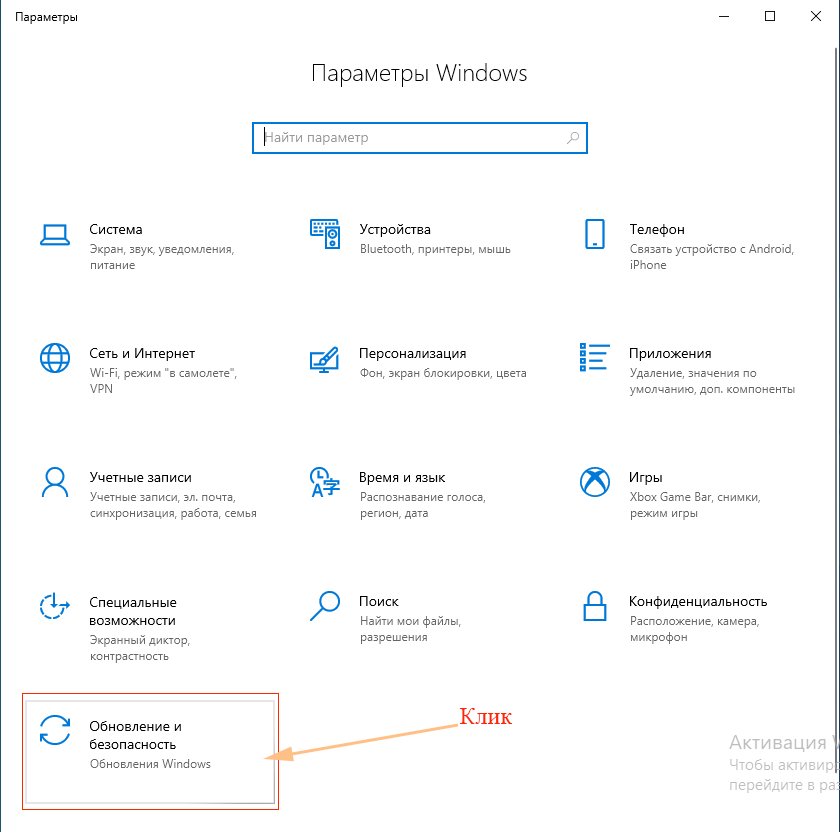
Улучшение видимости указателя
Если у вас возникли проблемы с отображением указателя на экране, увеличьте его или измените его цвет. Выберите Пуск > Параметры > Специальные возможности > Курсор и указатель.
Изменение параметров курсора и указателя
Увеличение изображений на экране
Чтобы увеличить размер текста на экране, выберите Пуск > Параметры > Специальные возможности > Дисплей , затем настройте ползунок в разделе Увеличить размер текста. Чтобы увеличить все элементы, выберите вариант из раскрывающегося меню в разделе Увеличить размер всех элементов.
Чтобы увеличить все элементы, выберите вариант из раскрывающегося меню в разделе Увеличить размер всех элементов.
Увеличить элементы в параметрах
Создание, разметка и отправка изображений с помощью приложения «Набросок на фрагменте экрана»
Функция наброска экрана теперь называется «Набросок на фрагменте экрана». Откройте приложение «Набросок на фрагменте экрана», чтобы выбрать фрагмент вашего экрана или выделить и отправить предыдущее изображение. В поле поиска на панели задач введите Snip & Sketch, затем выберите Snip & Sketch из списка результатов, чтобы открыть приложение.
Чтобы быстро создать фрагмент, нажмите клавишу Windows +SHIFT+S. Экран станет темнее, а курсор примет форму крестика. Выберите точку на краю области, которую вы хотите скопировать, и щелкните левой кнопкой мыши курсор.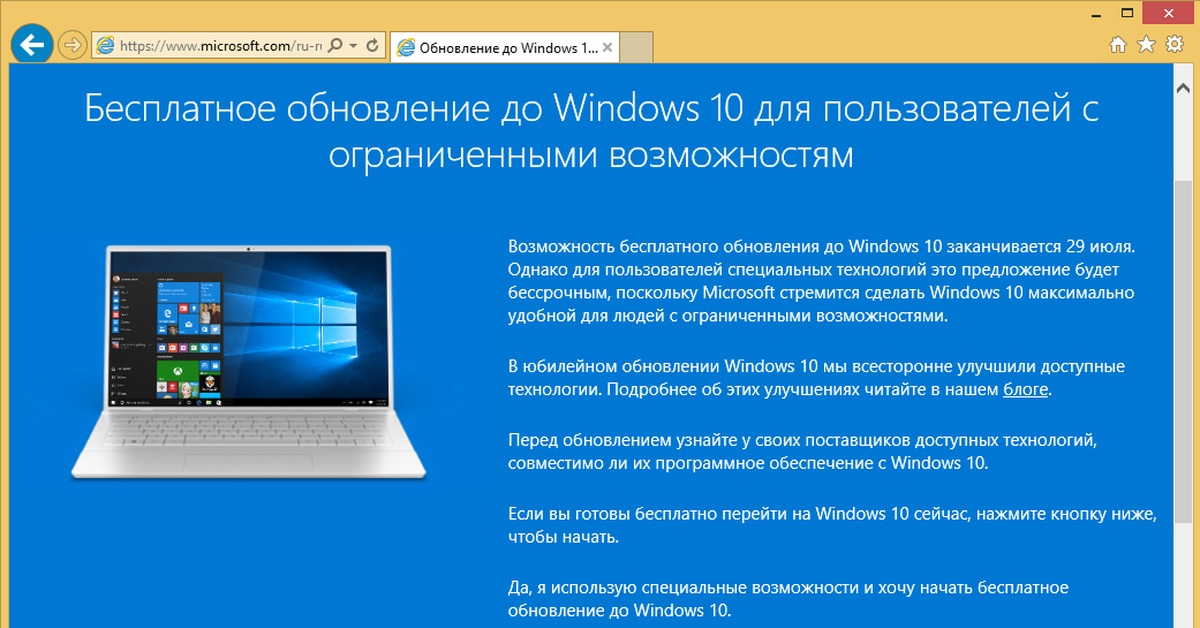
Захваченная область сохранится в буфер обмена, после чего ее можно вставить в письмо или документ. Если вы хотите изменить изображение, выберите уведомление, появившееся после захвата фрагмента. Приложение «Набросок на фрагменте экрана» позволяет сохранять, копировать и передавать изображения, а также поддерживает перо, выделение и ластик с изменяющейся шириной линии.
Связанные ссылки
Специальные возможности Windows по выпускам
Быстрый поиск нужной информации на новой домашней странице, где доступны разделы начала работы, руководства пользователя, параметров и т. д.
Раздел отзывов доступен на новой домашней странице и при нажатии клавиш экранного диктора + Alt + F.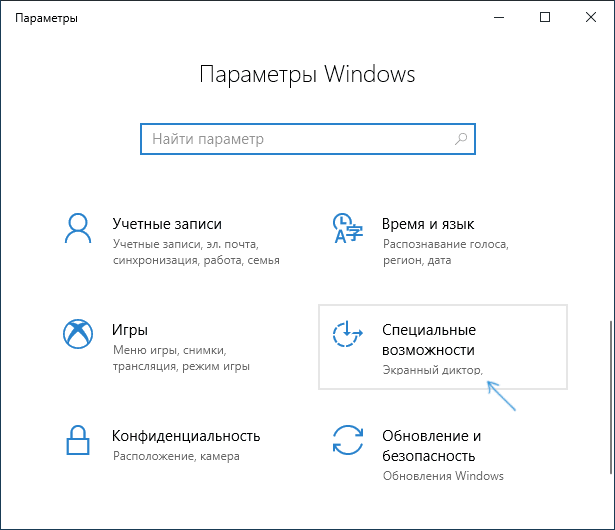
Можно свернуть домашнюю страницу в область уведомлений Windows, чтобы не слушать информацию об экранном дикторе при каждом нажатии клавиш Alt + Tab для переключения между приложениями.
Можно прослушать следующее, текущее и предыдущее предложения. Если вы используете клавиатуру или сенсорный ввод, можно читать текст по предложениям.
При использовании Chrome можно использовать команды непрерывного чтения. Кроме того, удобнее использовать меню.
Сохранение фокуса при чтении содержимого: команды чтения и навигации теперь остаются в областях содержимого при использовании большинства браузеров, а также при чтении электронной почты в Outlook и в приложении «Почта».
При чтении фразы звучат лучше, с более естественными паузами.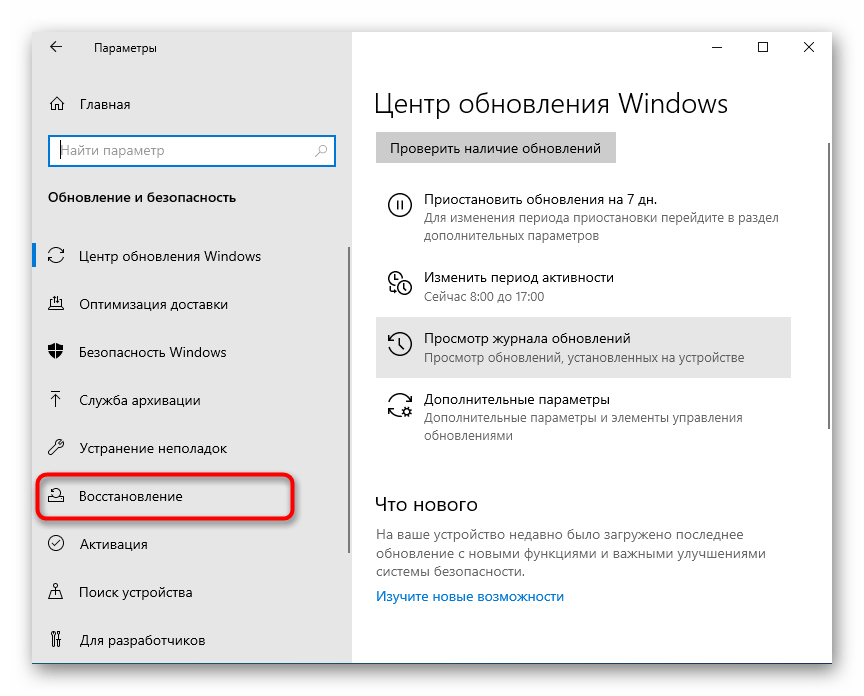
Быстро дважды нажмите клавиши экранного диктора + запятую, чтобы получить фонетическую информацию. Также можно слушать ее постоянно с помощью команды «Прочесть следующий символ» (клавиша экранного диктора + точка) или команды «Прочесть предыдущий символ» (клавиша экранного диктора + M). Также можно включить автоматическое фонетическое чтение.
Новые параметры детализации для управления объемом информации, которая озвучивается о тексте, элементах управления и других атрибутах документа.
Перемещение курсора во время чтения экранным диктором.
Прослушивание URL-адресов, нажав клавишу экранного диктора + 0, использование других новых команд с клавиатуры, чтобы оставить отзыв, перейти вперед, перейти назад, изменить вид, перейти к началу или к концу текста.
Более однородные варианты представлений, включая возможность поиска ссылки где угодно в пределах активного окна.
Более удобное понимание таблиц за счет новых усовершенствований чтения таблиц.
Звуковые оповещения для клавиш-модификаторов, таких как Shift, Alt и других клавиш.
Элементы управления редактированием озвучиваются как «поле редактирования» или «правка».
Добавление дополнительных голосов без необходимости скачивать языковые пакеты.
Использование BRLTTY версии 5.6d, в которой добавлена поддержка USB для дисплеев Inceptor и Orbit 20.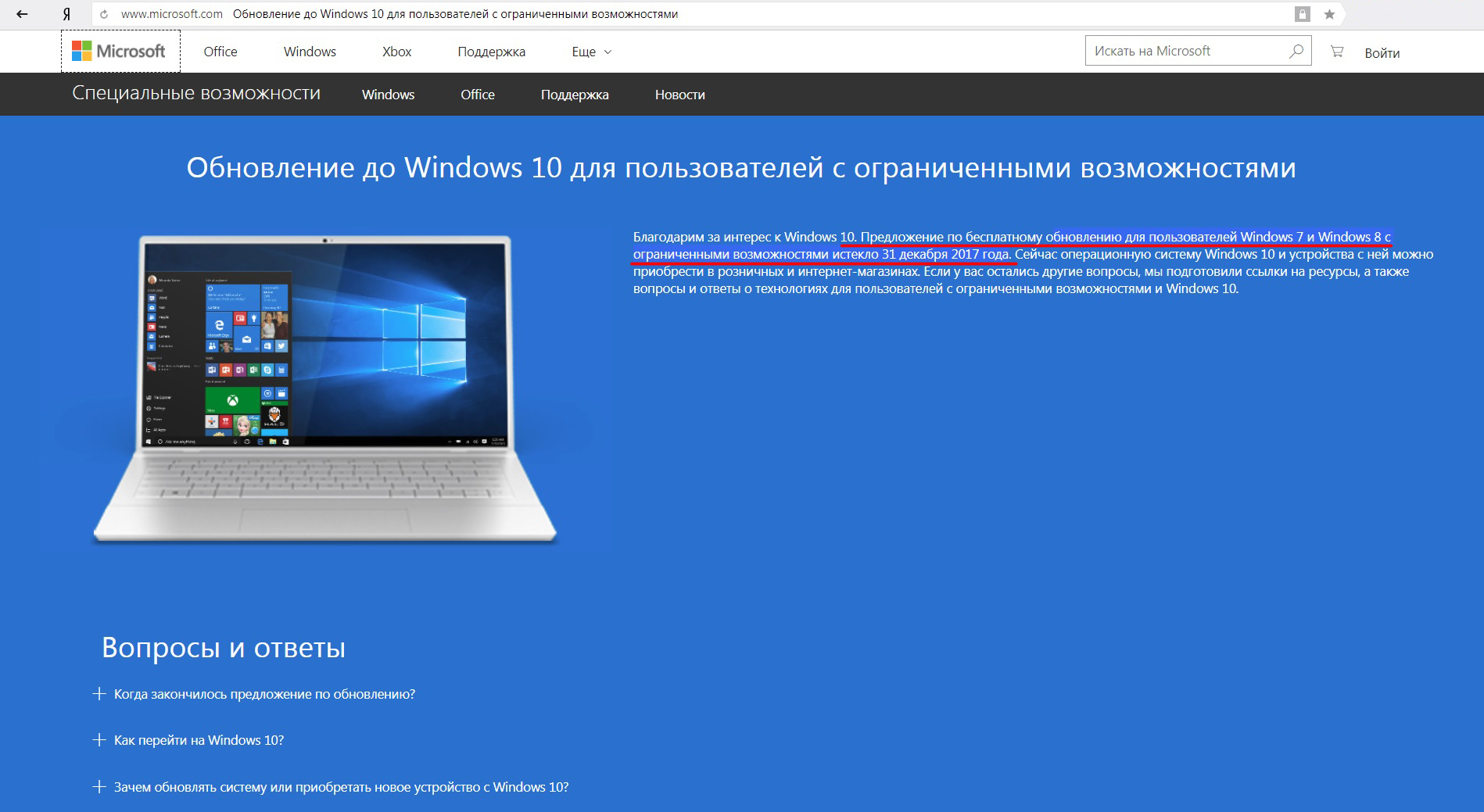 Также распознается BrailleNote Touch при использовании USB. Дисплеи Baum теперь могут использовать клавиши B9 и B10 взаимозаменяемо. Библиотеки и таблицы Liblouis обновлены до версии 3.7.0.
Также распознается BrailleNote Touch при использовании USB. Дисплеи Baum теперь могут использовать клавиши B9 и B10 взаимозаменяемо. Библиотеки и таблицы Liblouis обновлены до версии 3.7.0.
Чтение по предложениям на дисплеях Брайля отображается при нажатии точек 2-3-4 или 2-3-4-7 в режиме ввода команд. Также реализован ряд усовершенствований для дисплеев Брайля при использовании клавиши экранного диктора.
Если при вводе текста включен режим Caps Lock, вы будете оповещены. Это особенно полезно при вводе паролей.
Специальные возможности Windows 10: что нового – Новости и истории Microsoft
Автор – Джефф Петти, Windows Accessibility Program Manager Lead
Я надеюсь, что читатели этого блога, члены их семей, друзья и коллеги здоровы и находятся в безопасности в это непростое время. Я рад рассказать о некоторых обновлениях, которые мы добавляем в Windows 10, чтобы сделать ее более удобной для слабовидящих и слепых пользователей. Эти улучшения появятся в майском обновлении Windows 10 и станут новыми шагами к тому, чтобы расширить возможности каждого человека на планете и помочь ему достичь большего.
Я рад рассказать о некоторых обновлениях, которые мы добавляем в Windows 10, чтобы сделать ее более удобной для слабовидящих и слепых пользователей. Эти улучшения появятся в майском обновлении Windows 10 и станут новыми шагами к тому, чтобы расширить возможности каждого человека на планете и помочь ему достичь большего.
Спасибо вам за все отзывы. Пожалуйста, продолжайте в том же духе! Наши пользователи, особенно участники программы предварительной оценки Windows, продолжают формировать будущее специальных возможностей Windows 10, помогая нам понять, какие улучшения особенно нужны. О том, как с нами связаться, написано в конце этого сообщения.
Делаем Windows 10 нагляднее и удобнееУлучшения текстового курсора
Недавно мы сделали текст и указатели в Windows 10 более удобными для персонализации. Миллионы людей предпочитают более крупный текст и более крупные и яркие указатели, что упрощает чтение и использование Windows 10. Неудивительно, что многие пользователи со слабым зрением просили нас сделать текстовые курсоры более удобными для работы. В частности, нам сообщали, что текстовые курсоры трудно найти, когда они слишком тонкие и недостаточно контрастируют с текстом. Теперь курсоры можно расширять и добавлять индикатор текстового курсора. Появилась даже возможность выбирать пользовательские цвета, чтобы курсор было еще проще найти на экране.
Неудивительно, что многие пользователи со слабым зрением просили нас сделать текстовые курсоры более удобными для работы. В частности, нам сообщали, что текстовые курсоры трудно найти, когда они слишком тонкие и недостаточно контрастируют с текстом. Теперь курсоры можно расширять и добавлять индикатор текстового курсора. Появилась даже возможность выбирать пользовательские цвета, чтобы курсор было еще проще найти на экране.
Мы сделали соответствующие изменения и в инструменте «Экранная лупа» (Magnifier). Недавно мы добавили параметр, позволяющий лупе следовать за указателем мыши, чтобы пользователи не искали указатель по экрану, а всегда могли бы найти его в одном месте — в центре экрана. Опять же неудивительно, что пользователи просили нас облегчить работу с экранной лупой и текстовыми курсорами. Теперь «Экранная лупа» будет следовать за текстовым курсором в центре экрана по умолчанию, так что пользователи всегда смогут найти курсор в ожидаемом месте.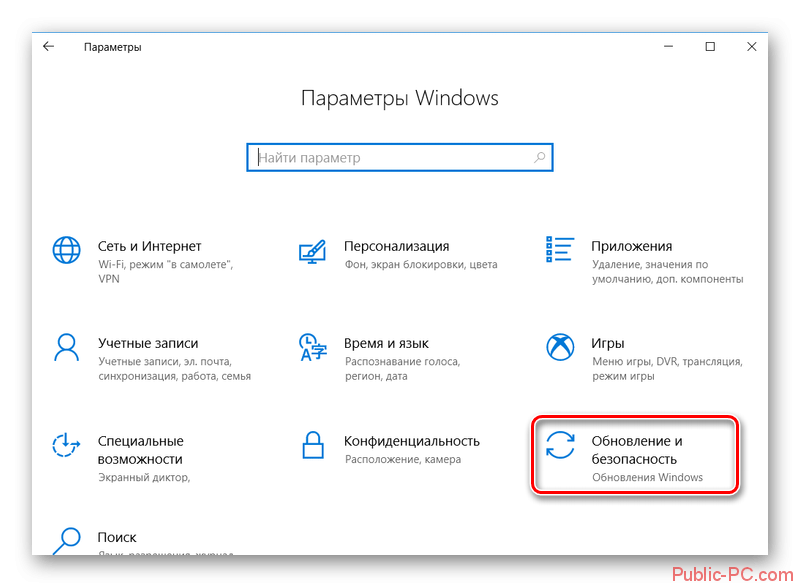
«Экранная лупа» уменьшает напряжение и усталость при чтении
Многие пользователи «Экранной лупы» жаловались, что им трудно подолгу читать и работать с текстом: приходится напрягаться, чтобы что-то прочитать, а к концу дня появляется сильная усталость или даже головная боль. Мы добавили новую функцию, которая позволяет читать текст вслух, чтобы уменьшить напряжение от чтения. «Экранная лупа» теперь имеет элементы управления Play (Воспроизведение), Pause (Пауза), Next sentence (Следующее предложение), Previous sentence (Предыдущее предложение) и Read from here (Читать отсюда), облегчающие чтение текста в популярных браузерах, включая Edge, Chrome и Firefox, а также в других приложениях Windows, таких как Microsoft Word, Outlook и PowerPoint. «Экранная лупа» будет подсвечивать каждое произнесенное слово и прокручивать содержимое, чтобы оно попадало в поле зрения, если еще не отображается на экране.
Наконец, мы улучшили пользовательский интерфейс «Экранной лупы».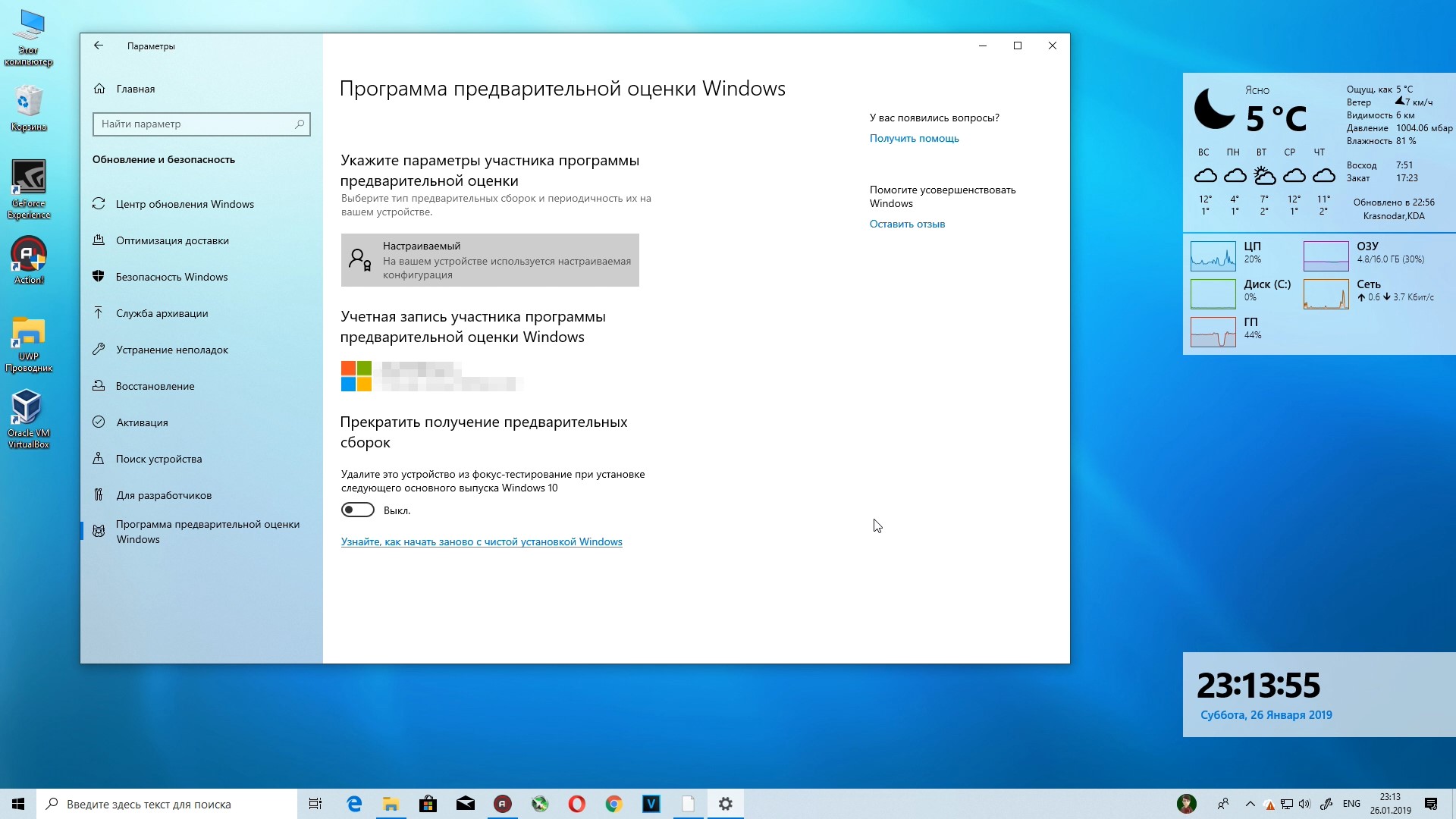 Теперь она будет реагировать на более крупный текст и настройки темного режима, чтобы ее было проще использовать и читать с ее помощью.
Теперь она будет реагировать на более крупный текст и настройки темного режима, чтобы ее было проще использовать и читать с ее помощью.
Программа для чтения с экрана облегчает использование Windows без зрительного контроля
Мы внесли несколько улучшений в «Экранный диктор» (Narrator) — бесплатную встроенную программу чтения с экрана в Windows 10.
«Экранный диктор» стал удобнее
Мы сделали чтение более естественным, уменьшив неестественные паузы и обрабатывая предложения целиком, чтобы улучшить произношение. Мы также оптимизировали звуки «Экранного диктора», что поможет его пользователям стать эффективнее. Мы добавили звуки для наиболее распространенных действий, одновременно уменьшив общее количество звуков, чтобы их было проще запомнить и использовать. Например, вместо того чтобы слышать «сканирование включено» или «сканирование выключено» при переключении между режимом сканирования и другими режимами, теперь можно выбрать тональные сигналы, которые будут воспроизводиться вместо слов. По умолчанию включены и слова, и звуки, чтобы новые звуки было легче запомнить. В дальнейшем можно изменить уровень детализации того, что «Экранный диктор» говорит о тексте и элементах управления, чтобы слышать меньше слов при выполнении частых действий. Наконец, мы улучшили поддержку объявления букв и слов в верхнем регистре, например, при проверке сообщения или документа. «Экранный диктор» будет обрабатывать слова, написанные прописными, заглавными и смешанными буквами.
По умолчанию включены и слова, и звуки, чтобы новые звуки было легче запомнить. В дальнейшем можно изменить уровень детализации того, что «Экранный диктор» говорит о тексте и элементах управления, чтобы слышать меньше слов при выполнении частых действий. Наконец, мы улучшили поддержку объявления букв и слов в верхнем регистре, например, при проверке сообщения или документа. «Экранный диктор» будет обрабатывать слова, написанные прописными, заглавными и смешанными буквами.
Более интеллектуальный просмотр веб-страниц
Мы внесли несколько изменений и в просмотр веб-страниц с помощью «Экранного диктора».
Во-первых, теперь «Экранный диктор» будет автоматически начинать чтение с верхней части веб-страницы. Это повысит эффективность и поможет пользователям понять, что страница загружена. Во-вторых, мы добавили воспроизведение сводной информации о странице по требованию. В дополнение к лучшему пониманию сложности страницы, например, количества ориентиров, ссылок и заголовков, пользователь может также получить список самых популярных ссылок от поисковой системы Bing, чтобы ему было проще перейти в нужное место. Нажмите клавишу «Экранного диктора» + S, чтобы прослушать информацию об ориентирах, ссылках и заголовках на странице, или дважды быстро нажмите клавишу «Экранного диктора» + S, чтобы получить сводную информацию о странице со списком популярных ссылок. В-третьих, мы решили одну из главных проблем доступности плохо подготовленных веб-страниц. Теперь можно устранять неоднозначность ссылок с текстом типа «Нажмите здесь» и узнавать, куда ведет такая ссылка, не переходя по ней. Нажмите клавишу «Экранного диктора» + Ctrl + D (эта же команда позволяет сгенерировать описание изображения), чтобы услышать заголовок связанной страницы перед нажатием на ссылку.
Нажмите клавишу «Экранного диктора» + S, чтобы прослушать информацию об ориентирах, ссылках и заголовках на странице, или дважды быстро нажмите клавишу «Экранного диктора» + S, чтобы получить сводную информацию о странице со списком популярных ссылок. В-третьих, мы решили одну из главных проблем доступности плохо подготовленных веб-страниц. Теперь можно устранять неоднозначность ссылок с текстом типа «Нажмите здесь» и узнавать, куда ведет такая ссылка, не переходя по ней. Нажмите клавишу «Экранного диктора» + Ctrl + D (эта же команда позволяет сгенерировать описание изображения), чтобы услышать заголовок связанной страницы перед нажатием на ссылку.
Наконец, мы улучшили работу «Экранного диктора» в популярных браузерах. Кроме Microsoft Edge и Chrome, «Экранный диктор» теперь поддерживает Firefox. Мы улучшили несколько функций «Экранного диктора», в том числе ускорили поиск и оптимизировали чтение таблиц. Мы также добавили поддержку форматированного текста в Chrome и Firefox, что облегчает изучение контента на таких сайтах, как «Википедия».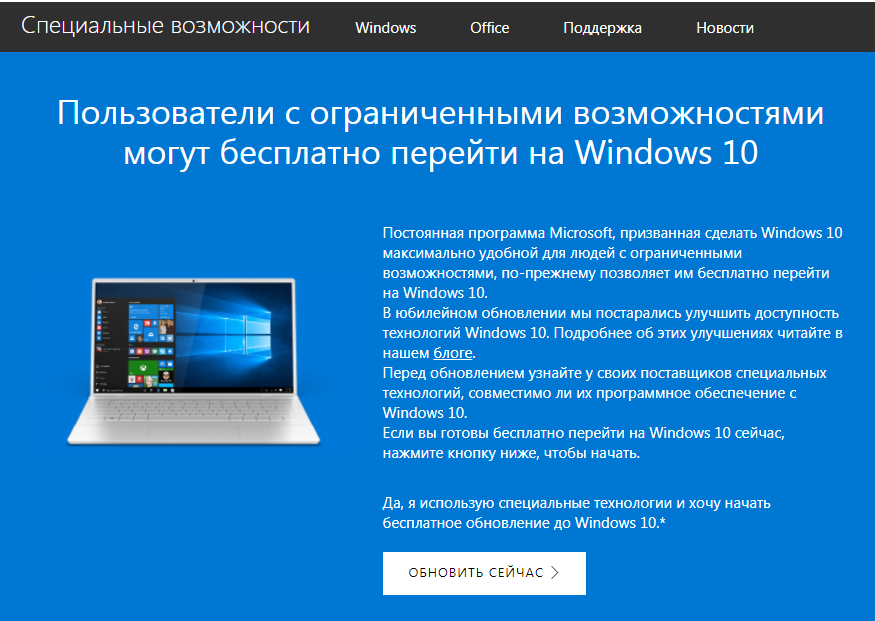
Более эффективная почта Outlook
Кроме общих улучшений в работе «Экранного диктора» и в просмотре веб-страниц с его помощью, мы улучшили его взаимодействие с Outlook. Мы оптимизировали работу «Экранного диктора» с почтовым ящиком Outlook, чтобы ускорить и упростить сортировку почты; теперь данные читаются в меньшем объеме и в более привычном порядке. Мы также улучшили чтение писем. Как и при загрузке веб-страниц, теперь после открытия письма «Экранный диктор» начинает читать его содержимое автоматически. Кроме того, автоматически включается режим сканирования, а таблицы разметки распознаются и игнорируются, чтобы облегчить навигацию и чтение писем. Мы также улучшили отзывчивость Outlook, например, уменьшили задержки при просмотре писем в папке «Входящие» или при просмотре текста письма.
Нам по-прежнему нужны ваши отзывы
Хотя мы рады рассказать о новых достижениях, мы понимаем, что предстоит еще многое сделать, чтобы облегчить жизнь людям с ограниченными возможностями.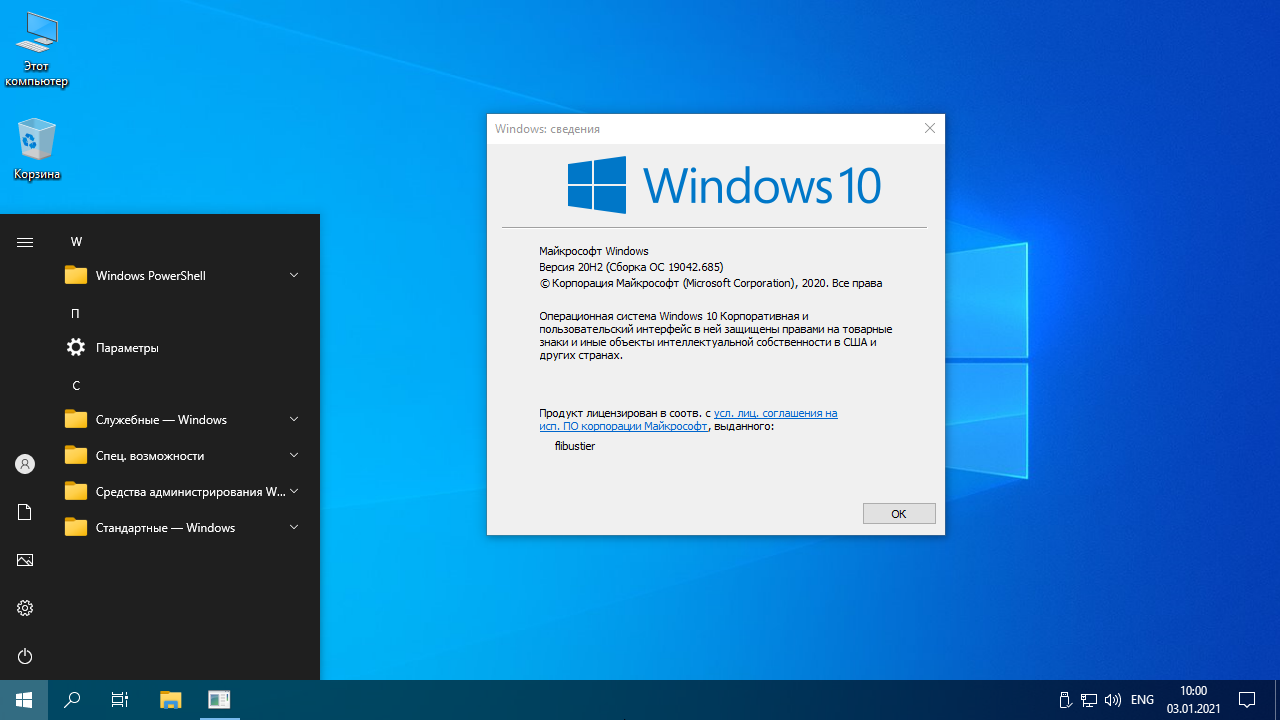 Спасибо всем, кто оставлял отзывы, положительные и конструктивные, чтобы помочь в улучшении Windows. Если вы тоже хотите помочь или что-то предложить, мы будем рады получить ваши отзывы через программу предварительной оценки Windows. Все функции, о которых говорится в этой статье, созданы с помощью участников предварительной оценки Windows. Независимо от того, используете ли вы инсайдерскую сборку или общедоступную версию, Windows 10 позволяет легко делиться своими мыслями и предложениями: просто нажмите клавишу с логотипом Windows + F, чтобы запустить Центр отзывов, и сообщите нам свое мнение.
Спасибо всем, кто оставлял отзывы, положительные и конструктивные, чтобы помочь в улучшении Windows. Если вы тоже хотите помочь или что-то предложить, мы будем рады получить ваши отзывы через программу предварительной оценки Windows. Все функции, о которых говорится в этой статье, созданы с помощью участников предварительной оценки Windows. Независимо от того, используете ли вы инсайдерскую сборку или общедоступную версию, Windows 10 позволяет легко делиться своими мыслями и предложениями: просто нажмите клавишу с логотипом Windows + F, чтобы запустить Центр отзывов, и сообщите нам свое мнение.
Microsoft оставила лазейку для бесплатного обновления до Windows 10
Интеграция Системное ПО | ПоделитьсяПо истечении периода бесплатного перехода на Windows 10 пользователям по-прежнему доступна эта возможность. В мае 2016 г. представители Microsoft предупреждали, что определенной категории пользователей бесплатность Windows 10 сохранится. Но, как указывают СМИ, никакого процесса верификации компания не использует.
В мае 2016 г. представители Microsoft предупреждали, что определенной категории пользователей бесплатность Windows 10 сохранится. Но, как указывают СМИ, никакого процесса верификации компания не использует.
Лазейка для бесплатного перехода на Windows 10
29 июля 2016 г. истек период бесплатного обновления до Microsoft Windows 10. Тем не менее, существует лазейка, которая по-прежнему позволяет перейти с Windows 7 и Windows 8.1 на Windows 10 официально. Для этого нужно воспользоваться специальным EXE-файлом со скрытой страницы Microsoft и выполнять обновление через него сообщил ресурс Lifehacker.com.
Этот вид обновления предназначен для пользователей с ограниченными возможностями. В мае 2016 г. представители Microsoft сообщили, что для этой категории пользователей компания сохранит возможность бесплатного перехода на Windows 10. При этом компаниz не уточняет, будет ли эта акция носить ограниченный по времени характер.
Как указывает The Verge, Microsoft никак не проверяет, действительно ли у пользователя ограниченные возможности. Достаточно просто загрузить файл и при запуске указать необходимость использования функций для людей с ограниченными возможностями. Обновление пройдет в штатном режиме, и установленная копия Windows 10 будет полностью функциональной.
Специальные возможности
Функции для людей с ограниченными возможностями (или, как их называют в Microsoft, специальные возможности) — это лупа для увеличения изображения на экране, текстовые или визуальные уведомления вместо звуков, ввод текста с помощью экранной клавиатуры, сочетания клавиш, диктовка текста, распознавание речи и пр. То есть возможности, которые могут быть полезны и пользователям, не страдающим какими-либо заболеваниями или расстройствами.
Microsoft оставила лазейку для бесплатного перехода на Windows 10
Период бесплатного обновления
Изначально Microsoft предоставила возможность бесплатного перехода с Windows 7 и Windows 8. 1 на Windows 10 всем владельцам лицензионной копии, приобретенной вместе с компьютером или отдельно, до 29 июля 2016 г. — то есть в течение первого года со дня ее выпуска (29 июля 2015 г.).
1 на Windows 10 всем владельцам лицензионной копии, приобретенной вместе с компьютером или отдельно, до 29 июля 2016 г. — то есть в течение первого года со дня ее выпуска (29 июля 2015 г.).
Телемедицина, нейрокомпьютерные интерфейсы и роботы: что ждет сферу социальных инноваций Москвы
Инновации и стартапыСтоимость Windows 10 в России
Одновременно с окончанием периода бесплатного перехода Microsoft опубликовала цены на Windows 10. Российским пользователям «Windows 10 Домашняя» обойдется в p7,9 тыс., а «Windows 10 Профессиональная» — в p13,9 тыс. Вторая редакция включает ряд дополнительных возможностей, таких как доступ к домену, шифрование данных на диске, удаленный доступ, виртуальные машины и возможность создавать в магазине приложений собственный закрытый раздел (полезно для использования в организациях).
Все остальные возможности практически идентичны. Пользователям доступен обновленный интерфейс с модернизированным меню «Пуск», виртуальные рабочие столы, улучшенное управление открытыми окнами, голосовой ассистент Cortana и браузер Edge, который пришел на смену Internet Explorer.
Anniversary Update
Со 2 августа 2016 г. Microsoft намерена приступить к распространению первого крупного обновления Windows 10 под названием Anniversary Update. Оно предложит интеграцию функции аутентификации Windows Hello в браузер Edge, расширенные возможности управления пером под названием Windows Ink, улучшенную Cortana и улучшенную поддержку универсальных приложений и др.
Сергей Попсулин
Что появится в специальных возможностях Windows 11
Автор – Джефф Петти, глава Windows Accessibility
Я рад поделиться новыми подробностями о специальных возможностях Windows.
Ранее в этом году Microsoft объявила о том, что берет на себя больше обязательств и ставит более амбициозные цели по обеспечению доступности. И недавно мы представили Windows 11. Ранняя предварительная версия Windows 11 уже доступна участникам программы предварительной оценки Windows, а позже в этом году будет доступна всем. Мне не терпится рассказать о том, как мы расширяем возможности людей с инвалидностью и помогаем им добиваться большего с помощью Windows, в том числе с помощью новшеств Windows 11. Это будет длинный пост, ведь у нас много нового.
Больше возможного, эффективно и — восхитительно
Специальные возможности — фундаментальный строительный блок, который позволяет раскрывать потенциал любой части общества. Более доступная среда Windows способна помочь преодолеть «разрыв из-за инвалидности», чтобы открыть новые возможности для получения образования и трудоустройства людям с инвалидностью во всем мире.
Уже более миллиарда человек с удовольствием пользуются Windows для работы, общения, обучения и достижения своих целей. Мы не просто делаем это возможным, но и стремимся к тому, чтобы все наши пользователи с разными формами инвалидности получали эффективный, увлекательный и, конечно же, восхитительный опыт взаимодействия с Windows.
Windows предлагает прекрасные возможности. Наши амбиции сформированы вами. Сделать предстоит еще многое, и все, что изложено ниже, только начало этого. Если вы хотите связаться с нами, чтобы оставить отзыв или получить помощь, в конце поста рассказано, как это сделать.
Windows 11 — самая инклюзивная версия Windows
Мы переработали Windows 11 в стремлении к производительности, креативности и простоте использования. Хотя многое будет вам знакомо, — например, рабочий стол, меню «Пуск», поиск, панель задач, Параметры и другие привычные компоненты, — дизайн стал более современным, свежим, простым и понятным. Доступность учитывалась с самого начала, проводились инклюзивные тесты новых и переработанных функций. Мы не только разрабатывали дизайн для людей с инвалидностью с их участием, но и проводили тесты соответствия Trusted Tester, тесты удобства использования и другие процедуры, чтобы убедиться в том, что Windows 11 будет обеспечивать высокий уровень доступности сразу после выхода в этом году. А пока мы с нетерпением ждем новых отзывов от участников программы предварительной оценки Windows, которые расскажут нам, что еще можно улучшить. Если вы еще не участвуете в этой программе, сейчас самое время присоединиться!
Меню «Пуск» в Windows 11. Дизайн Windows 11 одновременно знакомый и более простой, свежий и понятный.
Windows 11 предлагает знакомые вспомогательные технологии, такие как экранный диктор, лупа, скрытые субтитры и распознавание речи, для поддержки пользователей с любой формой инвалидности. Windows 11 также поддерживает вспомогательные технологии, созданные нашими партнерами, включая популярные программы чтения с экрана, экранные лупы, службы CART, средства голосового управления и другие инструменты.
Windows 11 также включает множество улучшений.
Слабовидящие люди и все остальные могут насладиться новыми звуковыми схемами. Windows 11 предлагает восхитительные звуки, включая разные звуки для тем с большей доступностью — светлой и темной. Люди с повышенной светочувствительностью и те, кто долго работает за экраном, смогут насладиться красивыми новыми цветовыми темами и переработанными темами с высокой контрастностью. Новые контрастные темы включают приятные настраиваемые цветовые комбинации, которые упрощают просмотр приложений и контента.
Слабослышащие и изучающие язык, а также те, кто находится в некомфортной звуковой обстановке, смогут пользоваться обновленными темами со скрытыми субтитрами, которые легче читать и настраивать.
Кроме того, разным категориям пользователей понравится функция Windows Voice Typing, которая использует новейшие возможности искусственного интеллекта для распознавания речи, расшифровки текста и автоматической расстановки знаков препинания. Голосовой ввод поможет людям с тяжелым артритом, травмами, церебральным параличом и другими проблемами с подвижностью; людям, которым требуется индивидуальный подход к обучению, в том числе из-за нарушения правописания; изучающим язык и тем, кто предпочитает вводить текст голосом.
В конечном счете каждый сможет насладиться более простым дизайном и улучшенными компонентами Windows. Они современные, свежие, понятные и красивые.
Специальные возможности Windows 11 легче найти и использовать
Важно отметить, что мы не только улучшаем существующие специальные возможности, добавляем новые и делаем удобные пользователям вспомогательные технологии совместимыми с Windows 11, но и упрощаем поиск и использование специальных возможностей. Вы сообщали нам, что назначение значка и раздела параметров Ease of Access неясно, к тому же, вы ожидали найти раздел Accessibility. Мы прислушались и внесли изменения. Мы переименовали этот раздел в Accessibility и изменили значок специальных возможностей, на котором теперь изображен человек. Мы переработали параметры специальных возможностей для облегчения их использования. И конечно, специальные возможности доступны сразу после запуска системы, в том числе на экранах входа и блокировки, так что пользователи могут настраивать и использовать свои устройства, как им удобно, например с помощью экранного диктора.
Параметры специальных возможностей Windows 11
Специальные возможности Windows лучше работают в разных ситуациях
Windows 11 — это значительный шаг к будущему, в котором специальные возможности «просто работают», не требуя дорогостоящих дополнительных модулей или трудоемкой настройки с участием специалистов. В Windows 10 мы сделали возможной работу вспомогательных технологий с защищенными приложениями, такими как Word, в Windows Defender Application Guard (WDAG). В Windows 11 мы сделали возможной работу вспомогательных технологий, созданных Microsoft и партнерами, с размещенными в облаке приложениями, такими как Outlook, в Azure Virtual Desktop (AVD). Например, в Windows 11 Office доступен как удаленное приложение, интегрированное локально (Remote Application Integrated Locally, RAIL), с помощью экранного диктора. Хотя большинству пользователей все эти термины вряд ли понятны, значимость этих технологий велика. Благодаря им слабовидящие люди смогут получать доступ к таким приложениям, как Office, размещенным в Azure, когда им это понадобится.
Кроме этого, Windows 11 будет поддерживать GUI-приложения Linux, такие как Gedit, через подсистему Windows для Linux (WSL) на устройствах, которые соответствуют системным требованиям приложения. Специальные возможности будут работать и тут. Например, слабовидящие люди смогут использовать в WSL поддерживаемые программы чтения с экрана. В некоторых случаях для работы вспомогательных технологий не нужно ничего делать. Например, цветовые фильтры «просто работают». Важно отметить, что разработчики WSL с самого начала сделали интеграцию специальных возможностей одним из приоритетов и обязались обеспечить их доступность сразу при выходе Windows 11. Они рады поделиться дополнительной информацией с участниками программы предварительной оценки и получать отзывы, чтобы и дальше повышать удобство использования своего продукта.
Мы с нетерпением ждем возможности подробнее рассказать о других новшествах, которые мы представили на прошлой неделе, например о совместной с Amazon работе над внедрением приложений Android для Windows в ближайшие месяцы.
Современная платформа доступности отлично подходит для экосистемы вспомогательных технологий
Наконец, я рад сообщить, что мы тесно сотрудничаем с лидерами отрасли вспомогательных технологий, чтобы совместно разработать то, что мы называем «современной платформой обеспечения доступности». Windows 11 предоставляет платформу, которая обеспечивает более чуткое реагирование на потребности пользователя и более гибкую разработку, включая доступ к данным приложений без изменения Windows.
Мы учли отзывы отраслевых партнеров о том, что вспомогательные технологии должны обладать более гибким дизайном. Мы ввели конструктивные ограничения, чтобы локальные вспомогательные технологии, такие как экранный диктор, «просто работали» с облачными приложениями по сети. Мы изобрели и совместно разработали новые API, чтобы улучшить взаимодействие между вспомогательными технологиями, такими как экранный диктор, и приложениями, такими как Outlook, и это позволило значительно уменьшить время отклика экранного диктора в некоторых ситуациях. В результате экранный диктор стал более отзывчивым и теперь работает по сети с приложениями, размещенными в облаке.
Мы также прислушались к мнению отраслевых партнеров о том, что необходимо повышать гибкость разработки вспомогательных технологий и приложений, чтобы ускорить внедрение инноваций и улучшить работу пользователей. Мы предоставили разработчикам приложений, таких как Microsoft Office, возможность программно раскрывать данные без обновления Windows. В Windows 11 разработчики приложений смогут реализовать специальные расширения UI Automation, включая специальные свойства, шаблоны и аннотации, для вспомогательных технологий. Для пользователей это означает, что мы сможем повышать удобство использования и внедрять другие улучшения со скоростью приложений.
Попробуйте Windows 11 и расскажите нам о своем опыте
Ранняя предварительная сборка Windows 11 уже доступна участникам программы предварительной оценки Windows. Позже, в этом году Windows 11 станет доступна всем. Я очень рад вашим положительным и конструктивным отзывам, которые помогут внести улучшения, важные для каждого из нас. Какую бы сборку вы ни использовали — тестовую или общедоступную, — Windows 10 и Windows 11 позволяют легко делиться мыслями и предложениями. Просто нажмите клавишу с логотипом Windows + F, чтобы запустить центр отзывов и рассказать, что вы думаете.
C чем могут столкнуться пользователи при обновлении до Windows 10
Хотя в целом обновление до Windows 10 происходит в автоматическом режиме и должно быть беспроблемным, но иногда у пользователей, которые скачают ее, могут возникнуть различные вопросы и трудности. «Газета.Ru» решила рассмотреть, с какими неожиданностями могут столкнуть обновляющие и обновившие систему.
Windows 10 призвана объединить все устройства пользователя в единую экосистему Windows и станет первым крупным продуктом компании, который будет обновляться бесплатно. В связи с массовым обновлением Microsoft ожидает большой наплыв пользователей. Так, компания зарезервировала канал для передачи данных в 40 Тбайт/сек. Но уже 28 июля, когда некоторым пользователям рассылались установочные файлы системы, нагрузка на канал превысила 10 Тбайт/сек. В то же время нагрузка на каналы связи Apple во время обновлений составляет не более 8 Тбайт/сек. В итоге столь высокие нагрузки, по мнению экспертов, могут привести к небольшому падению скорости всего интернета примерно на неделю.
Связано это с тем, что Windows 10 будет загружаться на колоссальное количество устройств со своими особенностями и модификациями.
И хотя Microsoft гарантирует, что во время обновления не должно возникнуть проблем с переносом всех настроек и пользовательских данных, все самое ценное перед обновлением лучше перенести на другой системный раздел или просто сохранить на флешку. Настройки также лучше сохранить в резервной копии, чтобы в случае непредвиденной ошибки в обновлении не потерять все самое ценное.
Из-за большого количества вариаций устройств обновление может прийти не сразу: система не скачается, если какой-то компонент из компьютера еще не имеет готового драйвера, даже если этот компонент полностью подходит под необходимые параметры.
В некоторых случаях пользователям необходимо будет ждать, пока разработчики не подготовят драйвер для, например, определенных моделей видеокарт.
При попытке вручную обновить систему из папки $windows~, которая находится в системном разделе, пользователи также могут столкнуться с ошибкой. Это вызвано тем, что файлы в данной папке предназначены для автоматического инструмента обновления, и запуск пользователем файла Setup.exe, который находится в той же папке, не запустит обновление системы. Это связано с тем, что Windows при установке необходимо будет дозагружать некоторые элементы с серверов Microsoft, и происходит это в буквальном смысле в порядке живой очереди. Подобная установка же может стать попыткой эту очередь обойти.
Для ручной установки Windows 10 необходимо воспользоваться специальной утилитой от Microsoft, которая есть на официальном сайте компании на странице загрузок.
Утилита может как установить обновление на компьютер, так и создать загрузочную флешку или DVD-диск для установки системы на другом компьютере.
Кроме того, в зависимости от устройства системе будет необходимо от 10 до 13 ГБ для обновления. И даже если вы скачаете дистрибутив вручную, то необходимо будет проконтролировать наличие свободного места на диске, поскольку при установке происходит распаковка файлов и дозагрузка необходимых элементов из интернета.
Для устройств с максимальным объемом памяти в 32 ГБ, таких как планшеты и некоторые бюджетные ПК, Microsoft выпустит специальную версию программы обновления, которая будет доступна после 4 августа.
В Windows 10 будет внедрена автоматическая система обновлений.
Иными словами, отныне подтверждение пользователей для загрузки обновлений Windows спрашивать не будет. Это сделано для того, чтобы ОС всегда была актуальной и максимально защищенной. Однако подобная система обновлений может привести к тому, что новая версия может иметь ошибки, связанные конкретно с вашим устройством и конфигурацией оборудования. В некоторых случаях пользователь может даже не догадываться, что ему был установлен новый драйвер, и из-за него компьютер начинает работать с ошибками.
Чтобы избежать этого, Microsoft внедрила возможность отката на одно обновление, но в некоторых случаях этого может быть недостаточно для возобновления корректной работы системы.
С данной проблемой уже успели столкнуться некоторые пользователи с видеокартами Nvidia и несколькими мониторами. Драйвер видеокарты содержит ошибку, вызывающую мерцание при работе с несколькими мониторами, а также системные сбои при использовании нескольких видеокарт.
Чтобы устранить эту проблему, пользователи откатывались до предыдущей версии драйвера, но служба Windows Update всегда устанавливает «актуальное» обновление и таким образом возвращает ошибку.
Сразу после установки Windows 10 пользователей может ждать еще несколько обновлений, так называемых «обновлений первого дня», в которых исправляются ошибки, обнаруженные в последний момент. Одним из таких станет патч для устройств на базе процессоров Intel, которые, как выяснилось на последних тестовых версиях, могут иметь повышенное энергопотребление.
Кроме того, в первое время Windows 10 не будет работать так быстро, как положено: в первое время система будет проводить индексацию содержимого жестких дисков. В первые минуты после первого запуска системы она еще будет продолжать настраивать параметры, поэтому ее производительность также будет низкой.
Если пользователи все же столкнутся с непреодолимыми проблемами, Microsoft предусмотрела программу возврата к предыдущей установленной системе, но только в течение месяца после установки. По истечении месяца лицензия на Windows 7/8/8.1 окончательно превратится в лицензию на Windows 10.
где искать. Обновление через Upgrade Assistant
С августа 2016 года компания Microsoft выпустила эксклюзивное обновление Windows 10 Anniversary Update, которое рассчитано на людей с ограниченными возможностями. Помимо множества особых функций, которые были реализованы в сборке, основной её особенностью стала возможность бесплатно перехода. Мы расскажем в чем главные отличия адаптивной сборки от обычной, где её скачать и как установить.
В чем отличия?
Многие восприняли эту новость о бесплатном переходе, как еще один способ на халяву обновиться до десятки, ведь принципиально модифицированная версия ничем не отличается от основной. Но все же, данная сборка очень полезна пользователям, которые так или иначе ограниченны в своей работе с ПК. Вот ряд новых функций, которые будут им очень полезны:
- Улучшена работа экранного диктора. Можно увеличить скорость до 800 слов в минуту. Добавлены новые голоса. Проработан режим пунктуации.
- Также диктор получит поддержку для ввода и вывода шрифта Брайля (для незрячих). Версия будет поддерживать большинство тактильных дисплеев, их языков и шрифтов.
- Также для диктора добавлены новые языки, которые будут очень полезны для прочтения иностранных ресурсов. Есть опция одновременного озвучивания на разных языках.
- Упрощен вызов команд с клавиатуры, которые стали похожи на популярные сторонние программы дикторы.
- Добавлен режим сканирования через CAPS LOCK + SPACE в Microsoft Edge, позволяющий переходить по ссылкам и кнопкам в приложении.
- Адаптирован и улучшен голосовой помощник Cortana.
- Также для слепых в Office 365 предусмотрена новая технология машинного зрения, она сможет давать описание изображениям в Word и PowerPoint.
Вообще, улучшений и дополнений много, о которых можно долго писать. Давайте же расскажем, как быстро перейти на эту специальную версию для ограниченных пользователей.
Как обновиться?
Итак, разработчики по максимуму упростили данный процесс. На компьютер придется скачать небольшой загрузчик, который в автоматическом режиме сделает все за вас. Далее делаем все по пунктам:
Вот наглядная видео-инструкция по данному переходу.
Если не устанавливается
В принципе, процесс достаточно прост, но бывают моменты, когда новая сборка просто не загружается, у кого-то доходит до 99% и также зависает. В таком случае следует проверить следующее:
- Попробовать снова. Да, такое бывает, просто запускаем все снова.
- Проверьте скорость интернета и стабильность подключения. Слишком низкая скорость или лимит трафика могут оборвать соединение с серверами Майкрософт.
- Проверьте наличие требуемого места (20 Гб) на Диске. Также еще раз прочтите требования Windows к железу. Выше мы их указали.
- Перед самой установкой завершите все сторонние программы, антивирусы. Вообще, можно использовать «чистую загрузку» ОС, которая полностью убирает все стороннее.
- Также, желательно, отключить внешние устройства (флешки, диски, камеры и т.д.) кроме мыши и клавиатуры, естественно.
- Если ничего не поможет — вам потребуется загрузить ISO образ семерки на диск, переустановить вручную систему, а после, вновь попробовать запустить апдейт до десятки. Сразу замечу — нужно скачать ISO образ чистой сборки, то есть без лишнего ПО. Такие есть на ресурсах типа all-best.pro .
Заключение
Как видите, такие простые шаги помогут быстро перейти на данную версию Windows 10. В любом случае, данная сборка будет полезна всем. Также есть хорошая новость о том, что Майкрософт заботятся о всех своих пользователях и пока сделали такой переход бессрочным. Если остались у вас вопросы, либо что то не получается — спрашивайте ниже в комментариях.
Вконтакте
9 комментариев на «“Windows 10 для людей с ограниченными возможностями: ставим обновление”»
Здравствуйте у меня 8.1 стоит пиратка хотел перейти на 10 как вы выше отписали открываю ссылку а кнопки обновить сейчас нету
Что делать?
Ответить
Здравствуйте Иван. К сожалению такая халява от Майкрософт закончилась. Вот что написано там: «Предложение по бесплатному обновлению для пользователей Windows 7 и Windows 8 с ограниченными возможностями истекло 31 декабря 2017 года.»
Ответить
Спасибо. Интересная статья. Перешла без проблем за час на десятку.
Ответить
Разработчики из Microsoft в 2016 году сделали своим пользователям сюрприз — бесплатное распространение Windows 10. Все могли скачать полноценную ОС или обновиться до нее с предыдущих версий совершенно бесплатно. Однако летом акция была закрыта. Но компания оставила для людей с ограниченными возможностями, которую можно использовать по назначению, либо как обыкновенную операционную систему, поскольку они практически ничем не отличаются. В данной статье мы рассмотрим специальную Windows 10, где ее скачать и какие функции в ней есть.
Где скачать?
Все действия выполняются на официальном сайте Microsoft. Вы также можете загрузить программу для обновления с соответствующей страницы. На ней вы должны нажать кнопку «Обновить сейчас» и дождаться завершения загрузки.
У пользователей есть два варианта установки Windows 10 для людей с ограниченными возможностями — загрузить дистрибутив и записать на флешку, либо загрузить обновление текущей версии с помощью специального мастера. Рассмотрим оба варианта.
Первый метод
Майкрософт убрали возможность бесплатной загрузки обычной версии, но добавили ОС со специальными возможностями и обещают, что данная версия будет всегда доступна для свободного скачивания на официальном сайте. Загрузите MediaCreationTool.exe и запустите его. Дождитесь, пока мастер подготовит программу к работе. Далее выполните действия:
- На первом экране подтвердите лицензионное соглашение кнопкой «Принять».
- Далее выберите «Создать установочный носитель».
- Установите необходимые параметры (язык операционной системы, выпуск и архитектура).
- Выберите тип устройства, на которое будет осуществлена запись (флешка или диск).
- Подключите носитель к компьютеру. Выберите его из списка в мастере.
- Далее программа начнет загрузку системных файлов и копирование на внешний носитель.
Теперь необходимо извлечь флешку и перезагрузить компьютер. В меню BIOS установите приоритет загрузки на флешку, либо загрузитесь с нее вручную. Далее начнется установка Windows 10 для людей с ограниченными возможностями. Потом следуйте инструкции. Установка начнется после выбора всех параметров. Инсталляция не займет более получаса:
- На первом экране выберите «Установка».
- Далее нужно определиться с разделом жесткого диска. При необходимости можно «разбить» носитель на разделы и отформатировать их.
- Далее выбирается версия и архитектура будущей версии ОС. Все представленные в инсталляторе — это Windows со специальными возможностями.
- Далее программа начнет копировать системные файлы на жесткий диск. Во время операции компьютер может несколько раз перезагрузиться.
- После завершения установки необходимо выбрать имя для ПК, установить пароль, настроить защитник и так далее.
Помните, что вы устанавливаете лицензионную версию «Виндовс». Активация происходит только в том случае, если вы обновились с лицензии предыдущего версии операционной системы. Если вы пользуетесь пиратской копией, то для «десятки» придется искать активатор.
Второй метод
Для обновления до Windows 10 для людей с ограниченными возможностями понадобится программа, которая загружается с официального сайта. Запустите мастер по обновлению и дождитесь, пока он просканирует необходимость обновления. После программа начнет скачивание файлов и установит их. В завершении перезагрузите компьютер и проведите первоначальные настройки системы. Как видите, второй вариант более удобный, если вы пользуетесь Windows 7 или 8, либо ранней версией Windows 10.
С помощью каждого способа вы инсталлируете самую свежую сборку на текущий момент — 1703. Дальнейшие обновления уже устанавливаются через центр обновления в настройках операционной системы.
Отличия от обычной версии
С первого взгляда вы не заметите различий в стандартной и специальной версиях. Поэтому Windows 10 для людей с ограниченными возможностями можно использовать вместо обыкновенной ОС. В последней сборке разработчики постарались усовершенствовать набор специальных возможностей, устранить баги, связанные с их стабильной работой, и расширить функционал. Весь он перечислен ниже:
- Экранная лупа.
- Экранная клавиатура.
- Контрастность.
- Субтитры.
- Экранный диктор.
Также к специальным функциям частично можно отнести голосового помощника Cortana. К сожалению, использовать его нельзя в русской версии операционной системы, поэтому Cortana пригодится только людям, знающим, как минимум, английский язык на базовом уровне. После обновления до Windows 10 для людей с ограниченными возможностями зайдите в «Параметры», откройте раздел «Время и язык», далее «Регион и язык», а после измените языковые параметры на English. Нажмите на «Использовать как основной язык», после чего система докачает необходимые языковые файлы. Перезагрузите компьютер. Теперь вы сможете запускать Cortana из меню «Пуск» и пользоваться ей.
Теперь вы знаете, в чем отличие Windows 10 для людей с ограниченными возможностями от обычной, и можете определиться с целесообразностью установки той или иной версии на свой компьютер. Рассмотрим специальный функционал подробнее — как включить, настроить и использовать.
Экранная лупа
Первая функция из Windows 10 для людей с ограниченными возможностями — это Их можно запустить из меню «Пуск» в разделе «Спец. возможности». После запуска экранной лупы появится небольшое окошко с настройками, в котором можно:
- Изменить масштаб увеличения.
- Изменить тип увеличения (окно или весь экран).
Когда вы убираете курсор с окна приложения, то оно принимает вид почти незаметной лупы на экране. Таким образом, запущенная программа не мешает работе с компьютером с визуальной точки зрения.
Экранный диктор
Данный помощник комментирует все происходящее на экране и проговаривает ваши действия. Имеет множество настроек и комбинаций горячих клавиш, которые можно настроить через «Параметры» и найти в справке Windows.
В дополнение к экранному диктору появилась возможность подключения брайлевского дисплея. Для корректной работы нужно скачать драйвера и подключить устройство в «Параметры» — «Экранный диктор» — «Включить азбуку Брайля». Выберите производителя дисплея и тип подключения к компьютеру.
Экранная клавиатура
Функция, перекочевавшая в версию Windows 10 для людей с ограниченными возможностями из предыдущих поколений ОС. При включении на экране появляется большое окно, копирующее раскладку клавиатуры. Окно можно изменять в размере. Детальные настройки также находятся в «Параметрах».
Отдельным пунктом в параметрах есть настройки мыши. В них вы можете изменить цвет указателя, включить возможность передвижения курсора с помощью цифровой клавиатуры и настроить сопутствующие параметры.
Остальные функции
Здесь настраиваются субтитры, которые дублируют звуковое сопровождение из видеороликов. Их можно настроить по языку, размеру букв, цвету и так далее. Контрастность применяется ко всему интерфейсу операционной системы, включая курсор. Имеется окно предварительного просмотра контрастной темы.
Также при необходимости вы можете включить/отключить показ стандартных анимаций интерфейса операционной системы, переключить стерео/моно звук, настроить уведомления «Виндовс» и прочее.
Итог
Переход на Windows 10 для людей с ограниченными возможностями не займет у вас больше часа. Если вам необходимы специальные то воспользуйтесь нашей инструкцией по инсталляции. В том случае, если вам нужно лицензионная версия ОС — данный вариант является единственной возможностью ее получения. Без включения описанных функций версия Windows 10 для людей с ограниченными возможностями ничем не отличается от обычной, поэтому вы не заметите разницы в повседневной эксплуатации.
В будущих версиях ОС разработчики обещают развивать функционал и добавлять новые возможности, позволяющие пользователям с ограничениями по состоянию здоровья комфортно работать с компьютером или ноутбуком.
В Windows 10, как и в более старых версиях системы, есть дополнительная функциональность для людей с ограниченными возможностями. Речь идёт про различные опции и программы, которые упрощают таким пользователям работу с устройством. Но именно с Windows 10 разработчики начали регулярно обновлять эти специальные возможности, предлагая гораздо более гибкие настройки.
Обзор Windows 10 для людей с ограниченными возможностями
В юбилейном обновлении Windows 10 многие опции системы претерпели изменения. Заключаются они в том, что ряд настроек специальных возможностей стал более подробным:
Отличия от обычной версии Windows 10
Стоит понимать, что Windows 10 для людей с ограниченными возможностями — это не отдельная версия операционной системы. Все необходимые опции вы найдёте в каждой из версий Windows, так же как и возможности обычной системы будут присутствовать в версии для людей с ограниченными возможностями. Зато способ загрузки этой системы существенно отличается:
Установка Windows 10 для людей с ограниченными возможностями
Сам по себе процесс установки обновления до Windows 10 производится следующим образом:
- Обновите вашу систему до последней версии, которая доступна через центр обновления. Это должна быть версия Windows 7 SP1 или Windows 8.1.
- Вам необходимо загрузить помощник по обновлению Windows 10. Раньше он был расположен на специальной странице на официальном сайте компании Microsoft и скачать его оттуда мог каждый. Но вначале 2018 года эта возможность стала недоступна. Вам все же придётся искать его в неофициальных источниках.
Раньше обновление было доступно прямо на официальном сайте Microsoft, но сейчас его придётся поискать в других источниках - После загрузки запустите установочный файл.
Запустите помощник по обновлению Windows 10 - Изучите и примите лицензионное соглашение для продолжения установки.
Примите лицензионное соглашение для продолжения установки - Будет выполнена проверка вашей системы на предмет соответствия системным требованиям. Просто ожидайте.
Будет выполнена проверка вашего компьютера на соответствие требования Windows 10 - Как только обновление будет загружено, необходимо будет выполнить перезапуск компьютера. Спустя полчаса он выполнит перезапуск автоматически, так что завершите все свои дела до этого времени.
Дождитесь пока обновление будет загружено и подготовлена к установке - Дальнейшая установка обновления будет выполнена автоматически, без участия со стороны пользователя.
Воспользоваться способом обновления до Windows 10 для людей с ограниченными возможностями, может каждый. Никаких дополнительных проверок со стороны Microsoft не производится, так что всё остаётся на совести пользователя.
Видео: простой способ бесплатного обновления до Windows 10
Проблемы с установкой обновления и их решения
Так как установка выполняется с помощью помощника по обновлениям, ошибок во время обновления может возникнуть не так уж много. Вот самые распространённые из них:
Несмотря на то, что разработчики прикрыли способ официального обновления до Windows 10 в январе этого года, вы все ещё можете выполнить обновление и получить лицензионную версию новой операционной системы бесплатно. Для этого надо загрузить помощник по обновлениям, который применялся ранее для бесплатного обновления пользователей с ограниченным возможностями. Теперь, когда вы знаете, как выполнить это обновление, сам процесс не должен составить особого труда.
Вообще, большинство людей рассматривают операционную систему Windows 10 , как нечто обыденное и общепринятое, вот почему, мало кто задумывается насчет того, что данная ОС — это нечто большее, и в ней намного больше возможностей, которыми могут воспользоваться даже те люди, которые имеют разного рода ограничения. Понятное дело, что людей с ограничениями намного меньше, чем тех, у кого все в порядке, но в любом случае, в Майкрософт не перестают развивать узкоспециализированное направление своей операционной системы для того, чтоб ею могли пользоваться все, кому это необходимо.
Стоит так же отметить и тот момент, что именно «десятка» на данный момент является одной из операционных систем, которая реально работает для всех и всегда, что позволяет ее использовать повсеместно. Так что, оставить данное ПО без внимания мы просто на просто не могли, и сей час мы вам все расскажем, поясним об основных функциях, которые вам — как человеку «особенному» будут интересны.
Использование Windows 10 дальтониками
Одна из немногих ОС, которая может позволить настраивать себя таким образом, чтоб цветовая гамма тех или иных областей программного обеспечения выглядела более реалистично и имела максимально «правильный» облик.
Благодаря тонкой настройки цветовой гаммы, пользователь имеющий проблемы с дальтонизмом, может больше не ощущать себя неким изгоем, который видит привычные для обычного человека цвета более яркими, порой даже кислотными, что превращает время препровождение за компьютером в самый настоящий ад для зрения. Такого больше не будет, так как есть специальная опция, которая позволяет производить цветакоррекцию, что превращает еще недавно яркие и весьма кислотные цвета видимые дальтоником в нечто приятно-воспринимаемое зрением.
Использование Windows 10 людьми не имеющими конечностей
Это еще одна из самых больших положительных сторон использования Windows 10 для инвалидов , так как ОС имеет отличное программное обеспечение в лице голосового помощника с именем Кортана, который позволяет не используя мышки и клавиатуры, но при этом, полноценно работать с компьютером. Конечно, стоит понимать, что на данный момент в работе такого плана есть некоторые ограничения, но в Майкрософт не собираются останавливаться на достигнутом и хотят продолжать развивать Кортану для того, чтоб она становилась только лучше и имела максимум возможностей для ее использования при помощи голосовых команд.
К слову сказать, работать с Cortana весьма удобно и если вы захотите, то ее возможно будет наделить практически неограниченными возможностями у вас в компьютере, что позволит одним только вашим голосом, программе запускать: необходимую программу, выставлять правильно время, заводить будильник, искать необходимую информацию в интернете, читать тексты и тп. Так что, даже при условии, что у вас нет физической возможности воздействовать на компьютер, вы всегда можете использовать голосовое управление.
Использование Windows 10 глухими
Еще одним достаточно интересным нововведением в «десятке» является то, что она имеет возможность все звуковые: предупреждения, сообщения, обновления и тп., дублировать в виде визуальных иконок, которые отлично видно даже при условии, что пользователь ПК не имеет возможности слышать не какие окружающие его звуки.
Использование Windows 10 слепыми
Возможно, это и может показаться кому-то фантастикой, но в современном мире даже человек, который не имеет зрения, может использовать компьютер на все 100% и для этого не плохо потрудились в Майкрософт. Для того, чтоб незрячие могли использовать ПК, была разработана специальная клавиатуры с шрифтами Брайля, а сам головой помощник, научился распознавать шрифт Брайля в любом его проявление, что позволяет общаться даже слепым людям на расстояние — используя только компьютер. К слову сказать, технологии тут на столько далеко шагнули, что могут позволить незрячему не просто общаться, но и читать тексты в любых их проявлениях, а при необходимости, программа даже будет описывать визуальные черты фигур, которые находятся в приложение Office 365 .
Таким образом, человек имеющий зрительные ограничения не оказывается наедине самим с собой, а имеет полноценные возможности общаться и делать за компьютером все то, что делают его друзья и родственники.
Наше мнение о использование Windows 10 инвалидами
На самом деле — это именно то, что нужно людям, которые по тем или иным причинам потеряли полностью возможности: слышать, видеть, различать цвета, использовать руки и тп. Именно Windows 10 для инвалидов позволит еще некогда ограниченному человеку увидеть массу возможностей для того, чтоб развиваться и не на секунду не останавливаться, так как за этой операционной системой будущее, которое позволит отправиться в него любому, кто изъявит свое желание.
Один из главных современных трендов забота о людях с проблемами здоровья. Это проявляется буквально во всем, в том числе и в разработке программного обеспечения. Все технологии разработки включают инструменты, позволяющие встраивать в ПО расширенный функционал. Microsoft тоже отметились, и создали Windows 10 для людей с ограниченными возможностями.
Предложение по бесплатному обновлению до Windows 10 для людей с ограниченными возможностями действует до 31 декабря 2017 года.
Windows 10 для людей с ограниченными возможностями — в чем отличие?
Обновление Anniversary Update дает доступ к более тонким настройкам компьютера для использования. Перечислим некоторые из них:
- Увеличена скорость диктора. Теперь ее можно отрегулировать до более высоких показателей слов в минуту (800).
- Диктор включает новые языки, такие как каталонский, например.
- Горячие клавиши рассказчика приведены в соответствие с другим аналогичным ПО.
- По нажатию CapsLock+Space включается режим сканирования. Пробел при этом активирует нужный объект (ссылку или кнопку).
- 6 уровней речи. На нулевом диктор просто произносит текст, а на первом он уже комментирует вид текста, например, заголовок. Детализация следующих ступеней включает цвет, форматирование и т.д.
- Добавлен режим пунктуации, позволяющий выделить голосом знаки препинания. Можно настроить его по желанию от полного отказа, до выделения математических символов.
- Автоматические предложения при проговаривании текста. Это голосовой аналог подсказки при вводе, например в строку поиска. Когда вы начинаете вводить поисковый запрос в поле поиска приложения, вы слышите предложения, которые система выбрала на основании своего тезауруса. С помощью диктора теперь вы получите словесный намек со звуковой индикацией, когда эти предложения будут доступны.
- Обратная связь. По нажатию сочетания клавиш Caps+E+E при запуске диктора появляется форма обратной связи с Microsoft. Вы сможете отправлять комментарии и предложения.
Давайте сравним настройки стандартных специальных функций Windows 10 PRO и для людей с ограниченными возможностями. Мы протестировали версию PRO и Windows 10 для людей с ограниченными возможностями. Видимых отличий нет, так как и в обычную версию встроены все те же функции. Находятся они в разделе «Специальные возможности», который можно найти в главном меню.
Начнем с голосового помощника. Он не доступен, так как язык не поддерживается.
Экранная клавиатура выглядит следующим образом:
Экранную лупу можно быстро настроить.
Экранный диктор имеет множество гибких настроек.
Разницы между двумя версиями не обнаружено, все настройки абсолютно идентичны.
Обновление до Windows 10 для людей с ограниченными возможностями
Скачать Windows 10 для людей с ограниченными возможностями можно по адресу
Заходите на сайт и нажимайте кнопку «Обновить сейчас».
После этого начнется скачивание дистрибутива. По окончании вы увидите в загрузках вот такой файл.
Прочитайте сведения и соглашайтесь.
При этом вы можете продолжать работу за ПК. После окончания вам предложат загрузиться, причем дадут полчаса на завершение всех дел и сохранение документов.
Активация Windows 10 для пользователей с ограниченными возможностями проходит незаметно для пользователя. Если вы ставите на уже активированную систему с введенным ключом, новая версия самостоятельно получает эти данные и вы становитесь обладателем лицензионной версии.
Итак, мы рассказали, как установить Microsof Windows 10 для людей с ограниченными возможностями. По большому счету отличий от обычной установки нет никакой, так что вы без труда с ней справитесь.
Windows 11 не будет бесплатной, если у вас нет Windows 10. Не волнуйтесь, мы нашли способ получить ее
Если вы долго не хотели обновляться до Windows 10, сейчас самое время.Microsoft прекратила поддержку Windows 7 более года назад и хочет, чтобы задержанные обновились до Windows 10, чтобы устройства работали надежно и бесперебойно, особенно до выхода Windows 11 во время праздничного сезона 2021 года. Windows 11 будет доступна только в качестве бесплатного обновления для пользователей Windows 10. Любой пользователь старых операционных систем должен будет заплатить за обновление. (Вот как вы загрузите Windows 11, когда она будет доступна, и как проверить, будет ли ваш компьютер совместим с новой операционной системой.)
Если у вас есть старый ПК или ноутбук, на котором все еще установлена Windows 7, вы можете купить Windows 10 Home на веб-сайте Microsoft за 139 долларов (120 фунтов, 225 австралийских долларов). Но вам не обязательно тратить деньги: бесплатное предложение по обновлению от Microsoft, которое технически закончилось в 2016 году, по-прежнему работает для многих. Поскольку потенциальная новая версия Windows не за горами, возможно, сейчас самое подходящее время, чтобы убедиться, что вы используете последнюю версию, чтобы упростить любые будущие обновления.
Когда Windows 10 была впервые выпущена в июле 2015 года, Microsoft предложила беспрецедентное бесплатное обновление для Windows 7, 8 и 8.1, действует до июля 2016 года. Но в 2017 году Эд Ботт из дочернего сайта CNET ZDNet сообщил, что инструмент бесплатного обновления все еще работает. Я попробовал это в ноябре 2019 года и смог обновить настольный компьютер Dell OptiPlex 9020 2014 года с Windows 7 Pro до Windows 10 Pro. По состоянию на июнь 2021 года читатели все еще пишут мне по электронной почте и оставляют комментарии ниже, говоря, что это сработало и для них.
Подробнее: Советы по Windows 10: как делать снимки экрана, находить секретное меню «Пуск» и т. Д.
Обновление операционной системы — это больше, чем просто новые функции.Пользователи Windows 7, которые не обновятся до новой версии, больше не смогут получать обновления безопасности или исправления Microsoft, а также техническую поддержку по любым вопросам, что подвергает ваш компьютер большему риску заражения вирусами и вредоносными программами. По мнению аналитиков, хотя пользователи Windows 10 столкнулись с рядом ошибок на протяжении многих лет, обновление остается лучшим вариантом для обеспечения безопасности вашего компьютера. И все больше людей, похоже, делают этот шаг: в настоящее время Windows 10 насчитывает более 1,3 миллиарда активных пользователей по всему миру, сообщила Microsoft в мае.(Просто обратите внимание, что с выходом Windows 11 поддержка Windows 10 прекратится в 2025 году.)
Сейчас играет: Смотри: Как делать скриншоты Windows 10
2:04
Вот как получить Windows 10 бесплатно, если в настоящее время вы используете лицензионную и активированную копию Windows 7, Windows 8 или Windows 8.1 Home или Pro:
1. Перейдите на веб-сайт загрузки Windows 10.
2. В разделе Создайте установочный носитель Windows 10 , нажмите Загрузить инструмент сейчас и Запустить .
3. Выберите Обновите этот компьютер сейчас , предполагая, что это единственный компьютер, который вы обновляете. (Если вы обновляете другую машину, выберите Создать установочный носитель для другого ПК и сохраните установочные файлы.)
4. Следуйте подсказкам.
5. После завершения обновления перейдите в Настройки, Обновление и безопасность> Активация , и вы должны увидеть цифровую лицензию для Windows 10.
Подробнее на TechRepublic: 20 профессиональных советов по установке Windows 10 работайте так, как хотите (бесплатный PDF-файл)
Microsoft призывает пользователей Windows 7 перейти на Windows 10, теперь поддержка первой прекращена.
Стивен Шенкленд / CNETСледует отметить, что при наличии лицензии на Windows 7 или 8 Home вы можете обновить только до Windows 10 Home, а Windows 7 или 8 Pro можно обновить только до Windows 10 Pro.(Обновление недоступно для Windows Enterprise. Другие пользователи также могут столкнуться с блокировками, в зависимости от вашего компьютера.) Это обновление с использованием средства создания мультимедиа не предназначено для обычных пользователей, но, тем не менее, для многих оно работает.
Чтобы получить максимальную отдачу от Windows 10 и воспользоваться преимуществами таких функций, как вход без пароля с помощью Windows Hello, вы захотите приобрести новый компьютер с Windows 10 (или компьютер, выпущенный после июля 2015 года) со всеми обновлениями оборудования. Если вы студент или преподаватель университета, вы также можете бесплатно загрузить Windows 10 (поищите здесь программное обеспечение, предлагаемое для вашего учебного заведения).
Будьте в курсе последних новостей Microsoft, а также обзоров и советов по ПК с Windows.
Для получения дополнительной информации ознакомьтесь с лучшей антивирусной защитой 2021 года для Windows 10, шестью изменениями безопасности, которые необходимо внести всем пользователям Windows 10, и всем, что нужно знать об обновлении Windows 10 за май 2021 года, и тремя новыми функциями из обновления Windows 10 за октябрь 2020 года и как их использовать. Вы также можете бесплатно получить Microsoft Office в Интернете.
Сейчас играет: Смотри: 7 способов делать скриншоты в Windows 11
3:54
Microsoft объявляет о новых специальных возможностях в Windows 10
Microsoft анонсировала новые специальные возможности, которые появятся в Windows 10.Начиная с May 2020 Update, пользователи смогут настраивать текстовый курсор (в том числе выбирать собственный цвет), читать веб-сайты вслух с помощью инструмента «Лупа» и пользоваться новым улучшенным приложением для чтения с экрана в Экранном дикторе — и все это от имени делая операционную систему более простой в использовании и открытой для всех.
Текстовый курсор существенно изменится за последние десятилетия с обновлением May 2020 Update. Скоро вы сможете сделать индикатор значительно больше, чем установленный по умолчанию, на тот случай, если он затеряется среди экранной мебели.Цвет индикаторов также можно изменить. Microsoft предоставила на выбор несколько ярких предустановленных цветов, которые обязательно будут выделяться на странице, или вы можете выбрать свой собственный из настраиваемого палитры цветов.
Пользовательский интерфейс лупы также был обновлен для поддержки функции преобразования текста в речь в популярных приложениях и браузерах, таких как Edge, Chrome и Firefox. Его также теперь можно установить в темном режиме (уф) и настроить для больших размеров системного текста.
Кроме того, встроенный экранный диктор в Windows был переработан, чтобы обеспечить более естественное чтение с меньшим количеством неестественных пауз.Это достигается за счет обработки полных предложений, а не отдельных слов, которые могут предложить важную контекстную информацию о том, как слово или фразу следует читать вслух. Он также может работать с заглавными словами и буквами.
Изменения в экранном дикторе также вносят свой вклад в улучшенное взаимодействие с читателем веб-страниц, в том числе инструмент сводки страниц, который может значительно сократить время ненужного просмотра страниц, которые не предлагают информацию, которую вы ищете. Новые функции поддерживаются в Chrome, Edge, а теперь и в Firefox.Также была предпринята попытка оптимизировать поддержку экранного диктора в Outlook, что еще раз упростило работу даже при использовании устаревших макетов электронной почты.
Обновление майского 2020 года начнется с конца месяца, и с этого момента обновления специальных возможностей будут отражаться в настройках Windows.
Большинство изменений, описанных в майском обновлении 2020 г., были связаны с отзывами, полученными от инсайдеров Windows, и Microsoft запросила дополнительные отзывы, чтобы цикл обновлений был свежим и полезным.Вы можете сделать это через программу предварительной оценки Windows или, если вы предпочитаете стандартную ОС, вы также можете нажать Windows Key + F, чтобы запустить Центр отзывов и оставить там свои комментарии.
Microsoft также предлагает справочную службу для людей с ограниченными возможностями, доступную по телефону (800-936-5900) или через чат, если вам не нравится международный звонок.
Microsoft недавно опубликовала в блоге сообщение о Глобальном дне осведомленности о доступности, в котором рассказывается о людях и историях, стоящих за ее стремлением сделать свои продукты более доступными.Пойдите, проверьте — это отличное чтение.
Это улучшения специальных возможностей в обновлении Windows 10 May 2020 Update
Обновление Windows 10 May 2020 Update начнет развертываться примерно через неделю, и сегодня в своем блоге Microsoft подробно рассказала о новых функциях специальных возможностей, которые предлагает обновление ОС.
Улучшения ориентированы на людей с плохим зрением или без него и включают:
Упрощение просмотра и использования Windows 10
Улучшения текстового курсора
Недавно Microsoft упростила персонализацию текста и указателей в Windows 10.Миллионы людей предпочитают более крупный текст и более крупные и яркие указатели, чтобы облегчить просмотр и использование Windows 10. Возможно, неудивительно, что многие пользователи с ослабленным зрением просили Microsoft упростить работу с текстовыми курсорами. В частности, они сказали Microsoft, что текстовые курсоры трудно найти, если они слишком тонкие и недостаточно контрастируют с текстом. Теперь пользователи могут легко сделать курсоры шире и добавить индикатор текстового курсора ; Microsoft даже включила возможность выбора пользовательских цветов, что упростило поиск текстового курсора на экране.
Рис. 1. Новые настройки для облегчения доступа упрощают просмотр и использование текстовых курсоров.
Microsoft внесла некоторые изменения в лупу. Microsoft недавно добавила опцию лупы для отслеживания указателя мыши, чтобы пользователям не приходилось сканировать дисплей, чтобы найти указатель. Вместо этого они могли полагаться, что указатель мыши находится в ожидаемом месте в центре их дисплея. И снова неудивительно, что пользователи попросили Microsoft упростить работу с текстовыми курсорами с помощью лупы.Теперь Лупа будет следовать за текстовым курсором в центре дисплея по умолчанию , чтобы пользователи могли найти текстовый курсор в ожидаемом месте.
Чтение с помощью лупы снижает напряжение и утомляемость
Microsoft слышала от многих пользователей лупы, что читать и работать с текстом в течение дня могут быть затруднительно; они часто напрягаются, чтобы читать текст, и заканчивают свой день сильной усталостью или головными болями. Microsoft добавила новую функцию, которая упрощает чтение текста вслух, чтобы снизить нагрузку на чтение.Лупа теперь включает элементы управления «Воспроизвести», «Пауза», «Следующее предложение», «Предыдущее предложение» и «Читать отсюда», чтобы упростить чтение текста в популярных браузерах, включая Edge, Chrome и Firefox, а также в других приложениях Windows, таких как Microsoft Word, Outlook и PowerPoint. Лупа будет выделять каждое произнесенное слово и прокручивать содержимое, если оно не отображается в данный момент.
Наконец, Microsoft улучшила пользовательский интерфейс лупы. Экранная лупа теперь будет реагировать на более крупный текст, а настройки темного режима , чтобы его было легче увидеть и использовать.
Рис. 2. Новые функции лупы включают чтение и поддержку более крупного текста и темного режима.
Упрощение использования Windows без использования зрения с помощью средства чтения с экрана
Microsoft внесла несколько наборов улучшений в экранный диктор, бесплатное встроенное средство чтения с экрана в Windows 10.
Экранный диктор, более простой в использовании
Сделано корпорацией Майкрософт более естественное чтение за счет сокращения неестественных пауз и обработки полных предложений для правильного произношения.Microsoft также переработала звуки экранного диктора, чтобы пользователи экранного диктора были более эффективными. Microsoft добавила звуки для наиболее распространенных действий, уменьшив общее количество звуков, чтобы упростить их изучение и использование. Например, вместо того, чтобы слышать «сканирование включено» или «сканирование выключено» при переключении между режимом сканирования и другими режимами, теперь вы можете слышать тональные сигналы вместо слов. По умолчанию включены и слова, и звуки, чтобы выучить новые звуки. Затем вы можете изменить уровень детализации, которую экранный диктор говорит о тексте и элементах управления, чтобы слышать меньше слов для общих действий.Наконец, в Microsoft улучшена поддержка объявления заглавных слов и букв , например, при проверке сообщения или документа. Экранный диктор обрабатывает начальные, смешанные и заглавные слова.
Умный просмотр страниц
Microsoft внесла несколько улучшений в работу экранного диктора.
Сначала экранный диктор автоматически начнет читать веб-страницы сверху страницы. Автоматическое чтение предназначено для повышения эффективности и дает пользователям уверенность в том, что нужная страница загружена.Во-вторых, Microsoft реализовала сводку на страниц по запросу . Помимо лучшего понимания сложности страницы, например количества ориентиров, ссылок и заголовков, вы также можете получить список наиболее популярных ссылок, созданных Bing, чтобы упростить переход туда, куда вы хотите. Нажмите клавишу экранного диктора + S, чтобы услышать ориентиры, ссылки и заголовки на странице, и дважды быстро нажмите клавишу экранного диктора + S, чтобы открыть сводку страницы, которая включает список популярных ссылок. В-третьих, Microsoft решила одну из главных проблем доступности, связанную с плохо оформленными веб-страницами.Microsoft сделала возможным устранять неоднозначность ссылок с такими заголовками, как «Щелкните здесь» без необходимости нажимать ссылку, чтобы увидеть, куда она ведет. Нажмите клавишу экранного диктора + Ctrl + D, ту же команду для создания описания изображения, чтобы услышать заголовок связанной страницы перед нажатием ссылки.
Наконец, Microsoft внесла несколько улучшений в экранный диктор для популярных браузеров. Помимо Microsoft Edge и Chrome, экранный диктор теперь поддерживает Firefox . Microsoft улучшила несколько возможностей экранного диктора, в том числе более быстрый «Найти» и более надежный чтение таблицы .Microsoft также добавила поддержку для форматированного текста в Chrome и Firefox , что упрощает использование контента на таких сайтах, как Wikipedia.
Более эффективная почта Outlook
Помимо общих улучшений экранного диктора и экранного диктора, Microsoft улучшила возможности экранного диктора в Outlook. Microsoft оптимизировала экранный диктор для почтового ящика Outlook, чтобы сделать быстрее, а упростить сортировку почты ; Microsoft считывает меньший набор данных в ожидаемом порядке.Microsoft также улучшила возможности чтения сообщений . Как и при загрузке веб-страниц, Microsoft теперь автоматически начинает читать содержимое, когда вы открываете сообщение. Microsoft также автоматически включает режим сканирования и распознает и игнорирует макетные таблицы , чтобы упростить навигацию и чтение содержимого сообщений. Microsoft улучшила отзывчивость Outlook , например, уменьшила задержки при перемещении по сообщениям во входящей почте или по тексту в сообщении.
Ознакомьтесь со всеми другими улучшениями в обновлении Windows 10 May 2020 Update здесь.
Microsoft прекращает бесплатное обновление специальных возможностей Windows 10
У клиентов Windows есть два варианта обновления предыдущих версий операционной системы до Windows 10.
Они могут обновить систему Windows 7 или 8 непосредственно до Windows 10 бесплатно или воспользуйтесь предложением Microsoft для клиентов, использующих вспомогательные технологии, для бесплатного обновления до Windows 10.
Первый вариант является неофициальным, но он все еще работает более года после того, как Microsoft навсегда прекратила предложение «получить Windows 10».
Второй вариант является официальным, но доступен только для клиентов, использующих вспомогательные технологии. Обратите внимание, что Microsoft не требует соблюдения этого требования.
Если вы откроете страницу обновления Windows 10 для клиентов, которые сейчас используют вспомогательные технологии, вы можете заметить, что Microsoft недавно изменила некоторые ее части.
Microsoft не сообщила дату окончания предложения, когда компания представила его. Это изменилось с недавним обновлением содержимого страницы, так как дата окончания теперь указана как 31 декабря 2017 г.
Если вы используете вспомогательные технологии, вы можете бесплатно перейти на Windows 10, поскольку Microsoft продолжает наши усилия по улучшению работы с Windows 10 для людей, использующих эти технологии. Воспользуйтесь этим предложением до истечения срока его действия 31 декабря 2017 г.
Microsoft указывает дату окончания в первом абзаце на странице обновления до Windows 10 и также указывает ее в разделе часто задаваемых вопросов на той же странице.
Это означает, что клиенты, использующие вспомогательные технологии, могут воспользоваться предложением по бесплатному обновлению до Windows 10 только в этом году.Предложение истекает в последний день года и больше не будет доступно.
Бесплатное обновление до Windows 10 может по-прежнему работать, и тогда это все еще вариант для пользователей, которые хотят обновить машины с Windows 7 или 8.1 до Windows 10.
Пользователи Windows, которые не уверены в правильности Windows 10 поскольку они могут воспользоваться предложением и впоследствии откатить свои системы. Лицензия привязывается к учетной записи Microsoft, если вы ее используете, или к идентификатору оборудования, так что она у вас есть на тот случай, если вы захотите перейти на Windows 10 в будущем.(через Deskmodder)
Сводка
Название статьи
Microsoft прекращает бесплатное обновление специальных возможностей Windows 10
Описание
У клиентов Windows есть два варианта обновления предыдущих версий операционной системы до Windows 10.
Автор
Мартин Бринкманн
Издатель
Ghacks Technology News
Logo
РекламаЧто нового в специальных возможностях в Windows 10 2004 Май 2020 Обновление
Событие MSBuild 19–20 мая наконец подошло к концу.Однако специалисты Microsoft предоставили разработчикам достаточно материалов для работы на следующий год. На мероприятии Build они также рассказали о новых возможностях Accessibility в Windows 10 версии 2004. В этом посте мы расскажем об этом подробно —
Новые исправления и улучшения представляют собой дальнейшие шаги на нашем пути к расширению возможностей каждого человека на этой планете для достижения большего. Компания включила в Windows 10 20h2 довольно интересные функции, особенно для людей с ослабленным зрением или без него.Давайте изучим новые специальные возможности в обновлении May 2020 Update —
.Недавние — Windows 10 2004 [20h2] Известные проблемы и статус развертывания
: изменения специальных возможностей в Windows 10, 2004 г., обновление за май 2020 г.,
Хотя мы подробно рассмотрели изменения в Windows 10 20h2 Ease of Access, мы перечислим здесь ключевые функции, которые недавно появились во время мероприятия MSBuild.
1. Рассказчиком проще пользоватьсяОни удалили ненужные паузы, вместо этого добавили правильное произношение для завершения предложений.Это поможет сделать чтение более естественным. Кроме того, они также переработали звуки экранного диктора, чтобы они стали более эффективными. Теперь пользователи могут найти больше разнообразных звуков, однако общее количество используемых звуков немного уменьшилось.
Кроме того, теперь администратор может изменять уровень детализации, которую экранный диктор говорит о тексте или элементах управления. Они предоставили поддержку для «, объявляющего заглавные слова и буквы» в Windows 10 20h2 Update. Это поможет экранному диктору обрабатывать начальные, смешанные или заглавные слова.
Более удобный просмотр
Компания улучшила специальные возможности экранного диктора при просмотре в Windows 10 версии 2004. При запуске экранный диктор автоматически начинает читать текст прямо с верхней части страницы. Это, как правило, увеличивает общую эффективность при просмотре страниц в Интернете.
Во-вторых, они также включили «сводку на страниц по запросу ». Здесь вы получите список самых популярных ссылок, созданных Bing. Это сделало просмотр в Интернете легким, простым и правильным.Вот некоторые из недавних изменений сочетаний клавиш —
.- Клавиша экранного диктора + S -> Для прослушивания ориентиров, ссылок и заголовков на странице.
- Нажмите Экранный диктор дважды + S -> Для просмотра сводки, содержащей список популярных ссылок.
- Клавиша экранного диктора + Ctrl + D -> Для создания описания изображения с заголовком связанной страницы.
Microsoft улучшила несколько ошибок экранного диктора, чтобы сделать его совместимым практически со всеми веб-браузерами.
Более эффективная почта Outlook
Корпорация Майкрософт оптимизировала возможности экранного диктора для Outlook в Windows 10 версии 2004. MS Outlook теперь может легко сортировать почту. Кроме того, они улучшили качество чтения сообщений. В тот момент, когда вы открываете сообщение на текущей веб-странице, начинается чтение содержимого вслух.
Примечание : У вас возникают проблемы с запуском Outlook на вашем ПК? Если да, то следуйте нашему набору простых способов исправить любые ошибки или ошибки.
Они представляют в Outlook режим сканирования с возможностью распознавать и игнорировать макетные таблицы. Все вышеперечисленные изменения позволяют легко читать содержимое сообщения. С обновлением May 2020 Update вы не столкнетесь с какой-либо отзывчивостью, например задержками при просмотре сообщений в папке «Входящие».
Улучшения текстового курсораПользователи Windows 10 теперь могут легче настроить текстовый курсор по сравнению с Windows 10 19h2 Update. Технический гигант представляет концепцию более крупного текста и указателей, чтобы миллионы пользователей могли настраивать их по всему миру.Компания также улучшила размеры текстового курсора, чтобы он казался шире, чем обычно, и добавила новый разделитель. Теперь пользователи могут изменять цвета по своему усмотрению, чтобы они четко отображались на экране рабочего стола.
Они также внесли небольшие изменения в настройки лупы. Теперь можно приказать лупе следовать за указателем мыши. При использовании лупы текстовый курсор остается в центре экрана, что упрощает поиск в ожидаемом месте.
Изменения на лупеРаньше было действительно трудно читать или работать с текстом в течение дня.Продолжительное чтение текста начинает утомлять глаза, а в некоторых случаях приводит к головным болям. Чтобы не утомлять глаза, Microsoft добавила функцию чтения текста вслух внутри лупы.
Этот раздел теперь включает несколько новых опций, таких как — Воспроизведение, Пауза, Следующее / Предыдущее предложение, Прочитать с текущей позиции и другие. Пользователи Windows 10 теперь могут использовать инструмент лупы во всех популярных браузерах, таких как Edge, Chrome, Firefox и т. Д. Они могут даже использовать эту служебную программу в основных приложениях, таких как Microsoft Word, Outlook, PowerPoint и т. Д.Просто выделите предложение, и оно начнет читать вслух.
Помимо вышеперечисленных функций, они также улучшают интерфейс лупы. Теперь его можно читать в темном режиме, или отображаемый текст имеет больший размер.
Отзыв еще открыт, вы можете отправить свой
Microsoft учла отзывы, которые они получают, и тщательно над ними работала. Они по-прежнему открыты для положительных и конструктивных отзывов. Пользователи Windows 10 могут оставлять свои отзывы через программу предварительной оценки.Для этого просто нажмите WinKey и F, чтобы запустить Центр отзывов. На следующем экране обобщите свой отзыв, а затем напишите несколько строк (необязательно) о проверке ошибок. Кроме того, выберите категорию и посмотрите, доступен ли на Сайте какой-либо соответствующий запрос. Если нет, дополните его подробностями и отправьте экспертам.
Для клиентов с ограниченными возможностями, которым требуется техническая помощь, компания предлагает справочную службу для инвалидов. Кроме того, они могут связаться с заинтересованными людьми по телефону (800-936-5900) или в чате.В дополнение к этому, есть также опция ASL, которую клиенты с нарушениями слуха могут использовать в США (+1 503-427-1234).
Источник— Блог о Windows
Microsoft рассказывает об улучшениях специальных возможностей в Windows 10 и Edge
Источник: Даниэль Рубино / Windows Central
Что вам нужно знать
- Microsoft выделила некоторые из новых специальных возможностей, которые появятся в обновлении Windows 10 May 2020 Update.
- В отдельном сообщении в блоге компания также сосредоточила внимание на некоторых функциях доступности, которые появятся в Edge.
- В обоих случаях большое внимание уделяется обеспечению читаемости контента вслух, визуальным улучшениям и многому другому.
Microsoft часто работает над улучшением своих специальных возможностей в Windows и ее приложениях. Сегодня в двух сообщениях в блоге компания сосредоточила внимание на некоторых улучшениях доступности, которые появятся в обновлении Windows 10 May 2020 Update, а также на тех, которые в настоящее время разрабатываются для Microsoft Edge.
Windows 10 May 2020 Обновление
Для майского обновления 2020 года Microsoft готовит ряд обновлений для обеспечения доступности.Одним из наиболее заметных изменений является возможность дополнительной настройки индикаторов текстового курсора, чтобы изменить их цвет, сделать их толще и легче различить. Обновление лупы Windows позволит ей по умолчанию следовать за текстовым курсором в центре экрана.
VPN-предложения: пожизненная лицензия за 16 долларов, ежемесячные планы за 1 доллар и более
Источник: Microsoft Настройка текстового курсора в Windows 10 May 2020 Update.Дополнительные улучшения лупы включают параметры, упрощающие чтение текста вслух.Теперь есть элементы управления воспроизведением, паузой, следующим предложением и предыдущим предложением, которые упрощают чтение текста вслух по команде. Это будет работать в Edge, Chrome, Firefox и других приложениях Windows.
С помощью экранного диктора Microsoft сделала чтение более естественным за счет удаления неестественных пауз и обработки полных предложений для обеспечения правильного произношения. Звуки экранного диктора также были переработаны, что позволяет слышать тональные сигналы вместо речи при включении или выключении определенных режимов.
Помимо улучшения звучания, экранный диктор также может автоматически начинать чтение веб-страниц с верхней части страницы, и вы можете получить сводку страницы по запросу. Firefox теперь также поддерживается экранным диктором, а в Chrome и Firefox есть поддержка форматированного текста.
Microsoft Edge
Источник: Microsoft Словарь с картинками в Microsoft Edge.Что касается Microsoft Edge, то есть несколько улучшений, которые уже тестируются с помощью Edge Insiders, а некоторые находятся в разработке.
Одним из наиболее интересных дополнений является новый инструмент словаря картинок, который позволяет отображать графическое представление любого слова на веб-сайте. Это предназначено для улучшения понимания, особенно для людей, которые изучают другой язык или учатся самостоятельно, говорит команда Edge. Microsoft заявляет, что словарь картинок «скоро» появится в предварительных версиях.
В предварительных сборках уже доступен перевод в Immersive Reader на 54 языка. Иммерсивное средство чтения теперь также проще получить в любое время, позволяя выбрать любой текст на странице, щелкнуть правой кнопкой мыши и выбрать «открыть в иммерсивном средстве чтения».«Microsoft заявляет, что она также обеспечивает чтение PDF-файлов вслух в Edge, и теперь это доступно для ознакомления в предварительных сборках.
Главное событиеВот все, что было анонсировано на Opening Night Live Gamescom 2021
Opening Night Live может официально начать Gamescom 2021, но это также одно из самых масштабных шоу на всем мероприятии, оно наполнено новыми объявлениями, анонсами и обновлениями игры. Вот все, что было объявлено во время открытия вечера в прямом эфире на Gamescom 2021.
Тодд Ховард сделал это сноваВы собираетесь получить юбилейное издание Skyrim?
Bethesda недавно анонсировала Skyrim Anniversary Edition на QuakeCon, которая представляет собой новую версию любимой фэнтезийной ролевой игры 2011 года, которая включает улучшения следующего поколения, режим выживания, рыбалку и более 500 элементов контента Creation Club, созданного страстным сообществом Skyrim. Планируете ли вы получить последний переиздание Skyrim?
Ваш новый маршрутизаторЛучшие игровые роутеры, которые вы можете купить
Может быть сложно выбрать лучший игровой маршрутизатор.Они должны быть быстрыми, с малой задержкой и простыми в использовании. Вот лучшие игровые роутеры, которые вы можете купить прямо сейчас.
Microsoft Подробная информация о специальных возможностях Windows 11
В новом сообщении в блоге Microsoft подробно рассказывается, какие специальные возможности появятся в обновлении Windows 11.
Microsoft официально анонсировала Windows 11 в конце июня после нескольких недель дразнилки и утечки ранней сборки.Перед выпуском обновления Microsoft подробно описала, какие специальные возможности появятся в обновлении Windows 11.
Специальные возможности Microsoft Details в Windows 11
В новом сообщении в собственном блоге Microsoft Windows Experience Blog объясняется, какие именно изменения специальных возможностей и функции Microsoft представляет в обновлении Windows 11. Новые функции универсального доступа включают переработанное меню специальных возможностей, которое упрощает доступ к функциям.
Связанный: Краткое руководство по инструментам специальных возможностей Windows 10
Windows 10 уже включает некоторые стандартные функции универсального доступа, такие как лупа, экранный диктор и распознавание речи Windows. Чтобы предоставить пользователям больше возможностей, он также поддерживает стороннее программное обеспечение для специальных возможностей. Все эти функции были перенесены в Windows 11, помимо новых изменений.
В своем сообщении в блоге Microsoft также подчеркнула, что Windows используют более миллиарда человек по всему миру.Компания считает важным, чтобы Windows 11 была доступна большему количеству людей, чем когда-либо, и провела обширные всеобъемлющие проверки дизайна, чтобы убедиться в этом.
Какие есть новые специальные возможности?
Возможно, самое большое изменение специальных возможностей в Windows 11 — это ребрендинг настроек «Простота доступа» на «Специальные возможности». Новое меню настроек специальных возможностей имеет новый значок и переработанный дизайн, благодаря чему поиск и включение специальных возможностей стало проще, чем когда-либо.
Кредит изображения: MicrosoftВ Windows 11 Microsoft добавила несколько новых звуков операционной системы, чтобы помочь слепым. Одним из примеров этого являются разные звуки в светлом и темном режимах. Говоря о темах, в Windows 11 представлены новые темные, светлые и настраиваемые темы, чтобы людям, чувствительным к свету, было легче просматривать операционную систему.
Скрытые субтитры также были переработаны, и теперь их можно настраивать, чтобы повысить полезность этой функции.Кроме того, люди с ограниченными физическими возможностями могут использовать новую функцию Windows Voice Typing на базе искусственного интеллекта, которая может распознавать и расшифровывать речь (включая знаки препинания).
По теме: Лучшее (бесплатное) программное обеспечение для преобразования речи в текст для Windows
В Windows 11 есть еще одно важное обновление специальных возможностей, благодаря которому функции универсального доступа работают в Windows более плавно. С обновлением специальные возможности «просто работают» изначально в Windows, будь то системные приложения, приложения Office или стороннее программное обеспечение.Это означает, что вам не потребуется никаких дополнительных программных модулей или специальных настроек ОС.
Microsoft делает все возможное для обеспечения доступности
С появлением множества новых специальных возможностей в Windows 11 Microsoft делает все возможное для обеспечения специальных возможностей. Сочетание как новых функций, так и улучшений существующих функций показывает, какое внимание уделяется Windows 11.
Будем надеяться, что новые специальные возможности Windows 11 окажутся более полезными для тех, кто в них нуждается, сделав Windows более доступной ОС для всех.
7 Особенности Microsoft удаляет из Windows 11Какого из них вам будет не хватать больше всего?
Читать далее
Об авторе Коннор Джуисс (Опубликована 161 статья)Коннор — писатель-технолог из Великобритании.Проведя несколько лет в написании статей для интернет-изданий, теперь он также проводит время в мире технологических стартапов. Сосредоточившись в основном на Apple и новостях, Коннор страстно увлечен технологиями и особенно воодушевлен новыми технологиями. В свободное от работы время Коннор любит готовить, заниматься фитнесом и смотреть Netflix с бокалом красного.
Более От Коннора ДжуиссаПодпишитесь на нашу рассылку новостей
Подпишитесь на нашу рассылку, чтобы получать технические советы, обзоры, бесплатные электронные книги и эксклюзивные предложения!
Нажмите здесь, чтобы подписаться
.